Pacote de Acessórios de Idiomas para Microsoft 365
Os pacotes de idiomas adicionam ferramentas de exibição, de ajuda e de revisão de texto ao Microsoft 365. É possível instalar pacotes acessórios de idiomas adicionais após instalar o Microsoft 365. Se um pacote de acessórios de idioma for descrito como tendo localização parcial, algumas partes de Microsoft 365 ainda poderão ser exibidas no idioma de sua cópia de Microsoft 365.
Se um idioma for listado apenas uma vez, por exemplo, alemão, esse pacote incluirá as ferramentas para todos os países/regiões que usam esse idioma.
Importante: Se sua organização instalou o Microsoft 365 em seu computador, entre em contato com o departamento de TI para instalar o pacotes de idiomas.
-
Se você é um administrador que implantou o Office LTSC 2021 para seus usuários, pode implantar pacotes de idiomas usando a Ferramenta de Implantação.
-
Se você for um administrador que implantou uma versão licenciada por volume de Office 2019 para seus usuários, você pode implantar pacotes de idiomas usando a Ferramenta de Implantação.
-
Se você for um administrador que implantou uma versão de licença por volume do Office 2016, poderá baixar uma imagem ISO dos pacotes de idiomas, pacotes de interface de idiomas e revisores de texto do Centro de Atendimento de Licenciamento por Volume (VLSC).
Etapa 1: Instalar o pacote acessório de idiomas
Selecione a versão do Microsoft 365 que você está usando por meio das guias abaixo e selecione o idioma desejado na lista suspensa. Em seguida, escolha a arquitetura adequada (32 bits ou 64 bits) a partir do links de downloads fornecidos. Se não tiver certeza do que está usando, consulte Qual versão estou usando?
Depois que o arquivo for baixado, abra-o para iniciar a instalação.
|
Idioma |
Cultura (ll-cc) |
Nome nativo |
Extensão da localização |
Descrição |
Links |
Instruções de download |
|
Africâner |
af-za |
Africâner |
Parcial |
O pacote inclui o idioma de exibição selecionado para alguns aplicativos do Microsoft 365 e inclui revisores de texto. |
Lees oor hoe om die pakket te konfigureer nadat dit geïnstalleer is. |
|
Idioma |
Cultura (ll-cc) |
Nome nativo |
Extensão da localização |
Descrição |
Links |
Instruções de download |
|
Albanês |
sq-al |
Shqip |
Parcial |
O pacote inclui o idioma de exibição selecionado para alguns aplicativos do Microsoft 365 e inclui revisores de texto. |
|
Idioma |
Cultura (ll-cc) |
Nome nativo |
Extensão da localização |
Descrição |
Links |
Instruções de download |
|
Alemão |
de-de |
Deutsch |
Completa |
O pacote inclui:
|
|
Idioma |
Cultura (ll-cc) |
Nome nativo |
Extensão da localização |
Descrição |
Links |
Instruções de download |
|
Amárico |
am-et |
አማርኛ |
Parcial |
O pacote inclui o idioma de exibição selecionado para alguns aplicativos, mas não inclui revisores de texto. |
|
Idioma |
Cultura (ll-cc) |
Nome nativo |
Extensão da localização |
Descrição |
Links |
Instruções de download |
|
Árabe |
ar-sa |
العربية |
Completa |
O pacote inclui:
|
|
Idioma |
Cultura (ll-cc) |
Nome nativo |
Extensão da localização |
Descrição |
Links |
Instruções de download |
|
Armênio |
hy-am |
Հայերեն |
Parcial |
O pacote inclui o idioma de exibição selecionado para alguns aplicativos e inclui revisores de texto. |
Ծանոթացեք՝ ինչպես կարող եք կազմաձևել փաթեթը տեղադրումից հետո: |
|
Idioma |
Cultura (ll-cc) |
Nome nativo |
Extensão da localização |
Descrição |
Links |
Instruções de download |
|
Assamês |
as-in |
অসমীয়া |
Parcial |
O pacote inclui o idioma de exibição selecionado para alguns aplicativos e inclui revisores de texto. |
|
Idioma |
Cultura (ll-cc) |
Nome nativo |
Extensão da localização |
Descrição |
Links |
Instruções de download |
|
Azerbaidjano (Latino) |
az-Latn-az |
azərbaycan dili |
Parcial |
O pacote inclui o idioma de exibição selecionado para alguns aplicativos e inclui revisores de texto. |
Quraşdırdıqdan sonra paketi necə konfiqurasiya etmək haqqında oxuyun. |
|
Idioma |
Cultura (ll-cc) |
Nome nativo |
Extensão da localização |
Descrição |
Links |
Instruções de download |
|
Basco (Basco) |
eu-es |
euskara |
Parcial |
O pacote inclui o idioma de exibição selecionado para alguns aplicativos e inclui revisores de texto. |
|
Idioma |
Cultura (ll-cc) |
Nome nativo |
Extensão da localização |
Descrição |
Links |
Instruções de download |
|
Bengali (Bangladesh) |
bn-bd |
বাংলা (বাংলাদেশ) |
Somente Revisores de Texto |
O pacote inclui um verificador ortográfico. |
ইনস্টল করার পর প্যাকটি কিভাবে কনফিগার করবেন সে বিষয়ে আরো জানুন৷ |
|
Idioma |
Cultura (ll-cc) |
Nome nativo |
Extensão da localização |
Descrição |
Links |
Instruções de download |
|
Bengali (Bengali Índia) |
bn-in |
বাংলা |
Parcial |
O pacote inclui o idioma de exibição selecionado para alguns aplicativos e inclui revisores de texto. |
ইনস্টল করার পর প্যাকটি কিভাবে কনফিগার করবেন সে বিষয়ে আরো জানুন৷ |
|
Idioma |
Cultura (ll-cc) |
Nome nativo |
Extensão da localização |
Descrição |
Links |
Instruções de download |
|
Bielorrusso |
be-by |
Беларуская |
Parcial |
O pacote inclui o idioma de exibição selecionado para alguns aplicativos, mas não inclui revisores de texto. |
Прачытайце аб тым, як сканфігурыраваць пакет пасля яго ўсталявання. |
|
Idioma |
Cultura (ll-cc) |
Nome nativo |
Extensão da localização |
Descrição |
Links |
Instruções de download |
|
Bósnio (Latino) |
bs-Latn-ba |
bosanski |
Parcial |
O pacote inclui o idioma de exibição selecionado para alguns aplicativos e inclui revisores de texto. |
|
Idioma |
Cultura (ll-cc) |
Nome nativo |
Extensão da localização |
Descrição |
Links |
Instruções de download |
|
Búlgaro |
bg-bg |
български |
Completa |
O pacote inclui:
|
|
Idioma |
Cultura (ll-cc) |
Nome nativo |
Extensão da localização |
Descrição |
Links |
Instruções de download |
|
Catalão |
ca-es |
català |
Parcial |
O pacote inclui o idioma de exibição selecionado para alguns aplicativos e inclui revisores de texto. |
Obtén més informació sobre la configuració del paquet després de la instal·lació. |
|
Idioma |
Cultura (ll-cc) |
Nome nativo |
Extensão da localização |
Descrição |
Links |
Instruções de download |
|
Cazaque |
kk-kz |
қазақ тілі |
Completa |
O pacote inclui:
|
|
Idioma |
Cultura (ll-cc) |
Nome nativo |
Extensão da localização |
Descrição |
Links |
Instruções de download |
|
Chinês (Simplificado) |
zh-cn |
中文(简体) |
Completa |
O pacote inclui:
|
|
Idioma |
Cultura (ll-cc) |
Nome nativo |
Extensão da localização |
Descrição |
Links |
Instruções de download |
|
Chinês (Tradicional) |
zh-tw |
中文(繁體) |
Completa |
O pacote inclui:
|
|
Idioma |
Cultura (ll-cc) |
Nome nativo |
Extensão da localização |
Descrição |
Links |
Instruções de download |
|
Cingalês |
si-lk |
සිංහල |
Somente Revisores de Texto |
O pacote inclui um verificador ortográfico. |
ස්ථාපනය කිරීමෙන් පසුව ඇසුරුම වින්යාස කරන ආකාරය ගැන කියවන්න. |
|
Idioma |
Cultura (ll-cc) |
Nome nativo |
Extensão da localização |
Descrição |
Links |
Instruções de download |
|
Concani |
kok-in |
कोंकणी |
Parcial |
O pacote inclui o idioma de exibição selecionado para alguns aplicativos e inclui revisores de texto. |
|
Idioma |
Cultura (ll-cc) |
Nome nativo |
Extensão da localização |
Descrição |
Links |
Instruções de download |
|
Coreano |
ko-kr |
한국어 |
Completa |
O pacote inclui:
|
|
Idioma |
Cultura (ll-cc) |
Nome nativo |
Extensão da localização |
Descrição |
Links |
Instruções de download |
|
Croata |
hr-hr |
hrvatski |
Completa |
O pacote inclui:
|
|
Idioma |
Cultura (ll-cc) |
Nome nativo |
Extensão da localização |
Descrição |
Links |
Instruções de download |
|
Dinamarquês |
da-dk |
dansk |
Completa |
O pacote inclui:
|
|
Idioma |
Cultura (ll-cc) |
Nome nativo |
Extensão da localização |
Descrição |
Links |
Instruções de download |
|
Eslovaco |
sk-sk |
slovenčina |
Completa |
O pacote inclui:
|
|
Idioma |
Cultura (ll-cc) |
Nome nativo |
Extensão da localização |
Descrição |
Links |
Instruções de download |
|
Esloveno |
sl-si |
slovenščina |
Completa |
O pacote inclui:
|
|
Idioma |
Cultura (ll-cc) |
Nome nativo |
Extensão da localização |
Descrição |
Links |
Instruções de download |
|
Espanhol |
es-es |
Español |
Completa |
O pacote inclui:
|
|
Observação: Este idioma está disponível apenas para a versão 2108 ou posterior e não é compatível com o Office 2019. |
||||||
|
Idioma |
Cultura (ll-cc) |
Nome nativo |
Extensão da localização |
Descrição |
Links |
Instruções de download |
|
Espanhol |
es-mx |
Español (México) |
Completa |
O pacote inclui:
|
||
|
Idioma |
Cultura (ll-cc) |
Nome nativo |
Extensão da localização |
Descrição |
Links |
Instruções de download |
|
Estoniano |
et-ee |
eesti |
Completa |
O pacote inclui:
|
|
Idioma |
Cultura (ll-cc) |
Nome nativo |
Extensão da localização |
Descrição |
Links |
Instruções de download |
|
Filipino |
fil-ph |
Filipino |
Parcial |
O pacote inclui o idioma de exibição selecionado para alguns aplicativos, mas não inclui revisores de texto. |
Magbasa tungkol sa paraan ng pag-configure sa pack pagkatapos ng pag-i-install. |
|
Idioma |
Cultura (ll-cc) |
Nome nativo |
Extensão da localização |
Descrição |
Links |
Instruções de download |
|
Finlandês |
fi-fi |
suomi |
Completa |
O pacote inclui:
|
|
Observação: Este idioma está disponível apenas para a versão 2108 ou posterior e não é compatível com o Office 2019. |
||||||
|
Idioma |
Cultura (ll-cc) |
Nome nativo |
Extensão da localização |
Descrição |
Links |
Instruções de Download |
|
Francês (Canadá) |
fr-ca |
Français (Canada) |
Completa |
O pacote inclui:
|
||
|
Idioma |
Cultura (ll-cc) |
Nome nativo |
Extensão da localização |
Descrição |
Links |
Instruções de download |
|
Francês |
fr-fr |
Français |
Completa |
O pacote inclui:
|
|
Idioma |
Cultura (ll-cc) |
Nome nativo |
Extensão da localização |
Descrição |
Links |
Instruções de download |
|
Gaélico Escocês |
gd-gb |
Gàidhlig |
Parcial |
O pacote inclui o idioma de exibição selecionado para alguns aplicativos e inclui revisores de texto. |
Faic an stiùireadh mu rèiteachadh na pacaide an dèidh an stàlaidh. |
|
Idioma |
Cultura (ll-cc) |
Nome nativo |
Extensão da localização |
Descrição |
Links |
Instruções de download |
|
Galego |
gl-es |
Galego |
Parcial |
O pacote inclui o idioma de exibição selecionado para alguns aplicativos e inclui revisores de texto. |
Obtén información sobre como configurar o paquete despois de instalalo. |
|
Idioma |
Cultura (ll-cc) |
Nome nativo |
Extensão da localização |
Descrição |
Links |
Instruções de download |
|
Galês |
cy-gb |
Cymraeg |
Parcial |
O pacote inclui o idioma de exibição selecionado para alguns aplicativos e inclui revisores de texto. |
|
Idioma |
Cultura (ll-cc) |
Nome nativo |
Extensão da localização |
Descrição |
Links |
Instruções de download |
|
Georgiano |
ka-ge |
ქართული |
Parcial |
O pacote inclui o idioma de exibição selecionado para alguns aplicativos e inclui revisores de texto. |
წაიკითხეთ, თუ როგორ უნდა დააკონფიგურიროთ პაკეტი ინსტალაციის შემდეგ. |
|
Idioma |
Cultura (ll-cc) |
Nome nativo |
Extensão da localização |
Descrição |
Links |
Instruções de download |
|
Grego |
el-gr |
Ελληνικά |
Completa |
O pacote inclui:
|
|
Idioma |
Cultura (ll-cc) |
Nome nativo |
Extensão da localização |
Descrição |
Links |
Instruções de download |
|
Guzerate |
gu-in |
ગુજરાતી |
Parcial |
O pacote inclui o idioma de exibição selecionado para alguns aplicativos e inclui revisores de texto. |
ઇન્સ્ટોલ કર્યા પછી પૅક કેવી રીતે કન્ફિગર કરવું તે વિષે વાંચો. |
|
Idioma |
Cultura (ll-cc) |
Nome nativo |
Extensão da localização |
Descrição |
Links |
Instruções de download |
|
Hausa |
ha-Latn-ng |
Hausa |
Apenas revisores de texto |
O pacote inclui um verificador ortográfico. |
|
Idioma |
Cultura (ll-cc) |
Nome nativo |
Extensão da localização |
Descrição |
Links |
Instruções de download |
|
Hebraico |
he-il |
עברית |
Completa |
O pacote inclui:
|
|
Idioma |
Cultura (ll-cc) |
Nome nativo |
Extensão da localização |
Descrição |
Links |
Instruções de download |
|
Híndi |
hi-in |
हिंदी |
Parcial |
O pacote inclui:
Este pacote não inclui o Project nem o Visio |
|
Idioma |
Cultura (ll-cc) |
Nome nativo |
Extensão da localização |
Descrição |
Links |
Instruções de download |
|
Holandês |
nl-nl |
Nederlands |
Completa |
O pacote inclui:
|
|
Idioma |
Cultura (ll-cc) |
Nome nativo |
Extensão da localização |
Descrição |
Links |
Instruções de download |
|
Húngaro |
hu-hu |
magyar |
Completa |
O pacote inclui:
|
|
Idioma |
Cultura (ll-cc) |
Nome nativo |
Extensão da localização |
Descrição |
Links |
Instruções de download |
|
Igbo |
ig-ng |
Igbo |
Apenas revisores de texto |
O pacote inclui um verificador ortográfico. |
|
Idioma |
Cultura (ll-cc) |
Nome nativo |
Extensão da localização |
Descrição |
Links |
Instruções de download |
|
Indonésio |
id-id |
Bahasa Indonesia |
Completa |
O pacote inclui:
|
|
Idioma |
Cultura (ll-cc) |
Nome nativo |
Extensão da localização |
Descrição |
Links |
Instruções de download |
|
Inglês |
en-us |
Inglês |
Completa |
O pacote inclui:
|
|
Observação: Este idioma está disponível apenas para a versão 2108 ou posterior e não é compatível com o Office 2019. |
||||||
|
Idioma |
Cultura (ll-cc) |
Nome nativo |
Extensão da localização |
Descrição |
Links |
Instruções de Download |
|
English (Reino Unido) |
en-gb |
Inglês (Reino Unido) |
Completa |
O pacote inclui:
|
||
|
Idioma |
Cultura (ll-cc) |
Nome nativo |
Extensão da localização |
Descrição |
Links |
Instruções de download |
|
Iorubá |
yo-ng |
Ede Yorùbá |
Apenas revisores de texto |
O pacote inclui um verificador ortográfico. |
|
Idioma |
Cultura (ll-cc) |
Nome nativo |
Extensão da localização |
Descrição |
Links |
Instruções de download |
|
Irlandês |
ga-ie |
Gaeilge |
Parcial |
O pacote inclui o idioma de exibição selecionado para alguns aplicativos e inclui revisores de texto. |
|
Idioma |
Cultura (ll-cc) |
Nome nativo |
Extensão da localização |
Descrição |
Links |
Instruções de download |
|
isiXhosa |
xh-za |
isiXhosa |
Apenas revisores de texto |
O pacote inclui um verificador ortográfico. |
Funda malunga nendlela yokulungiselela iphekhi emva kokufakela. |
|
Idioma |
Cultura (ll-cc) |
Nome nativo |
Extensão da localização |
Descrição |
Links |
Instruções de download |
|
isiZulu |
zu-za |
isiZulu |
Apenas revisores de texto |
O pacote inclui um verificador ortográfico. |
|
Idioma |
Cultura (ll-cc) |
Nome nativo |
Extensão da localização |
Descrição |
Links |
Instruções de download |
|
Islandês |
is-is |
íslenska |
Parcial |
O pacote inclui o idioma de exibição selecionado para alguns aplicativos e inclui revisores de texto. |
Lestu þér til um hvernig á að grunnstilla pakkann eftir að hann er settur upp. |
|
Idioma |
Cultura (ll-cc) |
Nome nativo |
Extensão da localização |
Descrição |
Links |
Instruções de download |
|
Italiano |
it-it |
Italiano |
Completa |
O pacote inclui:
|
|
Idioma |
Cultura (ll-cc) |
Nome nativo |
Extensão da localização |
Descrição |
Links |
Instruções de download |
|
Japonês |
ja-jp |
日本語 |
Completa |
O pacote inclui:
|
|
Idioma |
Cultura (ll-cc) |
Nome nativo |
Extensão da localização |
Descrição |
Links |
Instruções de download |
|
Kannada |
kn-in |
ಕನ್ನಡ |
Parcial |
O pacote inclui o idioma de exibição selecionado para alguns aplicativos e inclui revisores de texto. |
ಸ್ಥಾಪನೆಗೊಳಿಸಿದ ನಂತರ ಪ್ಯಾಕ್ ಅನ್ನು ಹೇಗೆ ಕಾನ್ಫಿಗರ್ ಮಾಡಬೇಕೆಂಬ ಕುರಿತು ಓದಿ. |
|
Idioma |
Cultura (ll-cc) |
Nome nativo |
Extensão da localização |
Descrição |
Links |
Instruções de download |
|
Khmer |
km-kh |
ភាសាខ្មែរ |
Parcial |
O pacote inclui o idioma de exibição selecionado para alguns aplicativos, mas não inclui revisores de texto. |
|
Idioma |
Cultura (ll-cc) |
Nome nativo |
Extensão da localização |
Descrição |
Links |
Instruções de download |
|
Letão |
lv-lv |
latviešu |
Completa |
O pacote inclui:
|
|
Idioma |
Cultura (ll-cc) |
Nome nativo |
Extensão da localização |
Descrição |
Links |
Instruções de download |
|
Lituano |
lt-lt |
lietuvių |
Completa |
O pacote inclui:
|
|
Idioma |
Cultura (ll-cc) |
Nome nativo |
Extensão da localização |
Descrição |
Links |
Instruções de download |
|
Luxemburguês |
lb-lu |
Lëtzebuergesch |
Parcial |
O pacote inclui o idioma de exibição selecionado para alguns aplicativos e inclui revisores de texto. |
|
Idioma |
Cultura (ll-cc) |
Nome nativo |
Extensão da localização |
Descrição |
Links |
Instruções de download |
|
Macedônio (Macedônia do Norte) |
mk-mk |
Македонски |
Parcial |
O pacote inclui o idioma de exibição selecionado para alguns aplicativos e inclui revisores de texto. |
Прочитајте како да го конфигурирате пакетот по инсталирањето. |
|
Idioma |
Cultura (ll-cc) |
Nome nativo |
Extensão da localização |
Descrição |
Links |
Instruções de download |
|
Malaiala |
ml-in |
മലയാളം |
Parcial |
O pacote inclui o idioma de exibição selecionado para alguns aplicativos e inclui revisores de texto. |
പായ്ക്ക് ഇൻസ്റ്റാൾ ചെയ്തതിന് ശേഷം അത് കോൺഫിഗർ ചെയ്യുന്ന വിധത്തെക്കുറിച്ച് വായിക്കുക. |
|
Idioma |
Cultura (ll-cc) |
Nome nativo |
Extensão da localização |
Descrição |
Links |
Instruções de download |
|
Malaio (Latino) |
ms-my |
Bahasa Melayu |
Completa |
O pacote inclui:
|
|
Idioma |
Cultura (ll-cc) |
Nome nativo |
Extensão da localização |
Descrição |
Links |
Instruções de download |
|
Maltês |
mt-mt |
Malti |
Parcial |
O pacote inclui o idioma de exibição selecionado para alguns aplicativos e inclui revisores de texto. |
|
Idioma |
Cultura (ll-cc) |
Nome nativo |
Extensão da localização |
Descrição |
Links |
Instruções de download |
|
Maori |
mi-nz |
Reo Māori |
Parcial |
O pacote inclui o idioma de exibição selecionado para alguns aplicativos e inclui revisores de texto. |
Pānuitia me pēhea e whirihoratia ngā mōkī i muri i te tāutanga. |
|
Idioma |
Cultura (ll-cc) |
Nome nativo |
Extensão da localização |
Descrição |
Links |
Instruções de download |
|
Marati |
mr-in |
[मराठी] |
Parcial |
O pacote inclui o idioma de exibição selecionado para alguns aplicativos e inclui revisores de texto. |
स्थापित केल्यानंतर पॅक कॉनिफगर कसा करायचा याबद्दल अधिक वाचा. |
|
Idioma |
Cultura (ll-cc) |
Nome nativo |
Extensão da localização |
Descrição |
Links |
Instruções de download |
|
Nepalês |
ne-np |
नेपाली |
Parcial |
O pacote inclui o idioma de exibição selecionado para alguns aplicativos e inclui revisores de texto. |
|
Idioma |
Cultura (ll-cc) |
Nome nativo |
Extensão da localização |
Descrição |
Links |
Instruções de download |
|
Norueguês (Bokmål) |
nb-no |
norsk bokmål |
Completa |
O pacote inclui:
|
|
Idioma |
Cultura (ll-cc) |
Nome nativo |
Extensão da localização |
Descrição |
Links |
Instruções de download |
|
Norueguês (Nynorsk) |
nn-no |
nynorsk |
Parcial |
O pacote inclui o idioma de exibição selecionado para alguns aplicativos e inclui revisores de texto. |
Les om korleis du kan konfigurere pakken etter installering. |
|
Idioma |
Cultura (ll-cc) |
Nome nativo |
Extensão da localização |
Descrição |
Links |
Instruções de download |
|
Odia |
or-in |
ଓଡିଆ |
Parcial |
O pacote inclui o idioma de exibição selecionado para alguns aplicativos e inclui revisores de texto. |
ସଂସ୍ଥାପନ କରିବା ପରେ ପ୍ୟାକ୍କୁ କିପରି ବିନ୍ୟାସ କରିବେ ସେ ସମ୍ପର୍କରେ ପଢନ୍ତୁ. |
|
Idioma |
Cultura (ll-cc) |
Nome nativo |
Extensão da localização |
Descrição |
Links |
Instruções de download |
|
Pachto |
ps-af |
پښتو |
Apenas revisores de texto |
O pacote inclui um verificador ortográfico. |
له نصب څخه وروسته د بنډل د سازونې څرنګوالي په اړه معلومات ترلاسه کړئ |
|
Idioma |
Cultura (ll-cc) |
Nome nativo |
Extensão da localização |
Descrição |
Links |
Instruções de download |
|
Persa (Farsi) |
fa-ir |
فارسی |
Parcial |
O pacote inclui o idioma de exibição selecionado para alguns aplicativos e inclui revisores de texto. |
|
Idioma |
Cultura (ll-cc) |
Nome nativo |
Extensão da localização |
Descrição |
Links |
Instruções de download |
|
Polonês |
pl-pl |
polski |
Completa |
O pacote inclui:
|
|
Idioma |
Cultura (ll-cc) |
Nome nativo |
Extensão da localização |
Descrição |
Links |
Instruções de download |
|
Português (Brasil) |
pt-br |
Português (Brasil) |
Completa |
O pacote inclui:
|
|
Idioma |
Cultura (ll-cc) |
Nome nativo |
Extensão da localização |
Descrição |
Links |
Instruções de download |
|
Português (Portugal) |
pt-pt |
Português (Portugal) |
Completa |
O pacote inclui:
|
|
Idioma |
Cultura (ll-cc) |
Nome nativo |
Extensão da localização |
Descrição |
Links |
Instruções de download |
|
Punjabi (Gurmukhi) |
pa-in |
ਪੰਜਾਬੀ |
Parcial |
O pacote inclui o idioma de exibição selecionado para alguns aplicativos e inclui revisores de texto. |
ਇੰਸਟਾਲ ਕਰਨ ਤੋਂ ਬਾਅਦ ਪੈਕ ਨੂੰ ਸੰਰਚਿਤ ਕਿਵੇਂ ਕਰੀਏ, ਇਸ ਬਾਰੇ ਪੜ੍ਹੋ। |
|
Idioma |
Cultura (ll-cc) |
Nome nativo |
Extensão da localização |
Descrição |
Links |
Instruções de download |
|
Quíchua |
quz-pe |
Runasimi |
Parcial |
O pacote inclui o idioma de exibição selecionado para alguns aplicativos, mas não inclui revisores de texto. |
|
Idioma |
Cultura (ll-cc) |
Nome nativo |
Extensão da localização |
Descrição |
Links |
Instruções de download |
|
Quiniaruanda |
rw-rw |
Quiniaruanda |
Apenas revisores de texto |
O pacote inclui um verificador ortográfico. |
Soma uko utunganya imikoreshereze y'ipaki nyuma yo kuyinjiza |
|
Idioma |
Cultura (ll-cc) |
Nome nativo |
Extensão da localização |
Descrição |
Links |
Instruções de download |
|
Quirguiz |
ky-kg |
Кыргыз |
Somente Revisores de Texto |
O pacote inclui um verificador ortográfico. |
|
Idioma |
Cultura (ll-cc) |
Nome nativo |
Extensão da localização |
Descrição |
Links |
Instruções de download |
|
Quissuaíle |
sw-ke |
Kiswahili |
Somente Revisores de Texto |
O pacote inclui um verificador ortográfico. |
Soma kuhusu jinsi ya kusanidi kifurushi baada ya kusakinisha. |
|
Idioma |
Cultura (ll-cc) |
Nome nativo |
Extensão da localização |
Descrição |
Links |
Instruções de download |
|
Romanche |
rm-ch |
Rumantsch |
Apenas revisores de texto |
O pacote inclui um verificador ortográfico. |
|
Idioma |
Cultura (ll-cc) |
Nome nativo |
Extensão da localização |
Descrição |
Links |
Instruções de download |
|
Romeno |
ro-ro |
Română |
Completa |
O pacote inclui:
|
|
Idioma |
Cultura (ll-cc) |
Nome nativo |
Extensão da localização |
Descrição |
Links |
Instruções de download |
|
Russo |
ru-ru |
русский |
Completa |
O pacote inclui:
|
|
Idioma |
Cultura (ll-cc) |
Nome nativo |
Extensão da localização |
Descrição |
Links |
Instruções de download |
|
Sérvio (Cirílico, Bósnia e Herzegovina) |
sr-Cyrl-ba |
српски |
Parcial |
O pacote inclui o idioma de exibição selecionado para alguns aplicativos e inclui revisores de texto. |
|
Idioma |
Cultura (ll-cc) |
Nome nativo |
Extensão da localização |
Descrição |
Links |
Instruções de download |
|
Sérvio (Cirílico, Sérvia) |
sr-Cyrl-rs |
српски |
Parcial |
O pacote inclui o idioma de exibição selecionado para alguns aplicativos e inclui revisores de texto. |
|
Idioma |
Cultura (ll-cc) |
Nome nativo |
Extensão da localização |
Descrição |
Links |
Instruções de download |
|
Sérvio (Latino, Sérvia) |
sr-Latn-rs |
srpski (latinica, Srbija) |
Completa |
O pacote inclui:
|
|
Idioma |
Cultura (ll-cc) |
Nome nativo |
Extensão da localização |
Descrição |
Links |
Instruções de download |
|
Sesoto sa leboa |
nso-za |
Sesoto sa leboa |
Apenas revisores de texto |
O pacote inclui um verificador ortográfico. |
|
Idioma |
Cultura (ll-cc) |
Nome nativo |
Extensão da localização |
Descrição |
Links |
Instruções de download |
|
Setsuana |
tn-za |
Setsuana |
Apenas revisores de texto |
O pacote inclui um verificador ortográfico. |
Bala gore o ka rulaganya jang sephuthelo seno fa se sena go tsenngwa. |
|
Idioma |
Cultura (ll-cc) |
Nome nativo |
Extensão da localização |
Descrição |
Links |
Instruções de download |
|
Sueco |
sv-se |
Svenska |
Completa |
O pacote inclui:
|
|
Idioma |
Cultura (ll-cc) |
Nome nativo |
Extensão da localização |
Descrição |
Links |
Instruções de download |
|
Tailandês |
th-th |
ไทย |
Completa |
O pacote inclui:
|
|
Idioma |
Cultura (ll-cc) |
Nome nativo |
Extensão da localização |
Descrição |
Links |
Instruções de download |
|
Tâmil |
ta-in |
தமிழ் |
Parcial |
O pacote inclui o idioma de exibição selecionado para alguns aplicativos e inclui revisores de texto. |
நிறுவுதலுக்கு பிறகு தொகுப்பை எப்படி கட்டமைப்பது என்பதைப் பற்றி படிக்கவும். |
|
Idioma |
Cultura (ll-cc) |
Nome nativo |
Extensão da localização |
Descrição |
Links |
Instruções de download |
|
Tártaro (Cirílico) |
tt-ru |
Татар |
Parcial |
O pacote inclui o idioma de exibição selecionado para alguns aplicativos e inclui revisores de texto. |
|
Idioma |
Cultura (ll-cc) |
Nome nativo |
Extensão da localização |
Descrição |
Links |
Instruções de download |
|
Tcheco |
cs-cz |
čeština |
Completa |
O pacote inclui:
|
|
Idioma |
Cultura (ll-cc) |
Nome nativo |
Extensão da localização |
Descrição |
Links |
Instruções de download |
|
Télugo |
te-in |
తెలుగు |
Parcial |
O pacote inclui o idioma de exibição selecionado para alguns aplicativos e inclui revisores de texto. |
వ్యవస్థాపించిన తర్వాత ప్యాక్ని ఎలా కాన్ఫిగర్ చేయాలో తెలుసుకోండి. |
|
Idioma |
Cultura (ll-cc) |
Nome nativo |
Extensão da localização |
Descrição |
Links |
Instruções de download |
|
Turco |
tr-tr |
Türkçe |
Completa |
O pacote inclui:
|
|
Idioma |
Cultura (ll-cc) |
Nome nativo |
Extensão da localização |
Descrição |
Links |
Instruções de download |
|
Ucraniano |
uk-ua |
українська |
Completa |
O pacote inclui:
|
|
Idioma |
Cultura (ll-cc) |
Nome nativo |
Extensão da localização |
Descrição |
Links |
Instruções de download |
|
Uigur |
ug-cn |
ئۇيغۇرچە |
Parcial |
O pacote inclui o idioma de exibição selecionado para alguns aplicativos, mas não inclui revisores de texto. |
قاچىلىغاندىن كېيىن ئەپنى قانداق تەڭشەش كېرەكلىكىنى بىلىۋېلىڭ |
|
Idioma |
Cultura (ll-cc) |
Nome nativo |
Extensão da localização |
Descrição |
Links |
Instruções de download |
|
Uólofe |
wo-sn |
Uólofe |
Apenas revisores de texto |
O pacote inclui um verificador ortográfico. |
|
Idioma |
Cultura (ll-cc) |
Nome nativo |
Extensão da localização |
Descrição |
Links |
Instruções de download |
|
Urdu |
ur-pk |
اردو |
Parcial |
O pacote inclui o idioma de exibição selecionado para alguns aplicativos e inclui revisores de texto. |
|
Idioma |
Cultura (ll-cc) |
Nome nativo |
Extensão da localização |
Descrição |
Links |
Instruções de download |
|
Uzbeque (Latino) |
uz-Latn-uz |
o'zbekcha |
Parcial |
O pacote inclui o idioma de exibição selecionado para alguns aplicativos e inclui revisores de texto. |
Paketni o'rnatgandan so'ng uni qanday sozlash haqida o'qing. |
|
Idioma |
Cultura (ll-cc) |
Nome nativo |
Extensão da localização |
Descrição |
Links |
Instruções de download |
|
Valenciano |
ca-es-valencia |
Valencià |
Parcial |
O pacote inclui o idioma de exibição selecionado para alguns aplicativos e inclui revisores de texto. |
Obteniu informació sobre com configurar el paquet després d'instal·lar-lo. |
|
Idioma |
Cultura (ll-cc) |
Nome nativo |
Extensão da localização |
Descrição |
Links |
Instruções de download |
|
Vietnamita |
vi-vn |
Tiếng Việt |
Completa |
O pacote inclui:
|
Etapa 2: Configurar o idioma do Microsoft 365
Depois de instalar o pacote acessório de idiomas, você deve configurar o Microsoft 365 com suas novas preferências de idioma. Essa configuração afeta todos os seus aplicativos Microsoft 365.
Observação: Se você estiver usando o Office 365 e os comandos disponíveis forem diferentes dos mostrados aqui, selecione a guia Office 2016 e siga as instruções.
-
Em qualquer Microsoft 365 aplicativo, na guia Arquivo, selecione Opções.
-
À esquerda, selecione Idioma.
-
Em Idioma de Exibição do Office, verifique se o idioma de exibição que você deseja usar está listado.
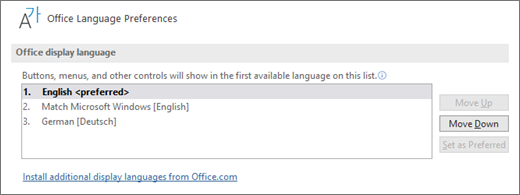
-
Em Revisores de texto e idiomas de criação do Office, verifique se o idioma que você deseja usar para criar seu documento está listado.
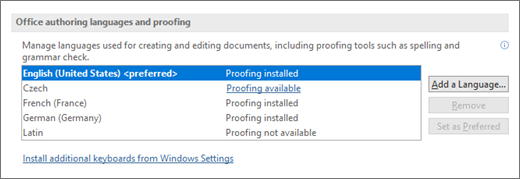
Se o pacote de acessórios de idioma incluir revisores de texto para esse idioma, seu status aparecerá como Revisores instalados. Se o status for Revisores disponíveis, selecione o link para instalar os revisores de texto.
-
Reinicie todos os programas para que suas alterações entrem em vigor.
Você pode alterar o idioma padrão de todos os aplicativos do Microsoft 365 na caixa de diálogo Configurar as Preferências de Idioma do Office. Para saber mais, confira Adicionar um idioma ou definir as preferências de idioma no Office.
|
Idioma |
Cultura (ll-cc) |
Nome nativo |
Extensão da localização |
Descrição |
Links |
Instruções de download |
|
Africâner |
af-za |
Africâner |
Parcial |
O pacote inclui o idioma de exibição selecionado para alguns aplicativos do Microsoft 365 e inclui revisores de texto. |
Lees oor hoe om die pakket te konfigureer nadat dit geïnstalleer is. |
|
Idioma |
Cultura (ll-cc) |
Nome nativo |
Extensão da localização |
Descrição |
Links |
Instruções de download |
|
Albanês |
sq-al |
Shqip |
Parcial |
O pacote inclui o idioma de exibição selecionado para alguns aplicativos do Microsoft 365 e inclui revisores de texto. |
|
Idioma |
Cultura (ll-cc) |
Nome nativo |
Extensão da localização |
Descrição |
Links |
Instruções de download |
|
Alemão |
de-de |
Deutsch |
Completa |
O pacote inclui:
|
|
Idioma |
Cultura (ll-cc) |
Nome nativo |
Extensão da localização |
Descrição |
Links |
Instruções de download |
|
Amárico |
am-et |
አማርኛ |
Parcial |
O pacote inclui o idioma de exibição selecionado para alguns aplicativos, mas não inclui revisores de texto. |
|
Idioma |
Cultura (ll-cc) |
Nome nativo |
Extensão da localização |
Descrição |
Links |
Instruções de download |
|
Árabe |
ar-sa |
العربية |
Completa |
O pacote inclui:
|
|
Idioma |
Cultura (ll-cc) |
Nome nativo |
Extensão da localização |
Descrição |
Links |
Instruções de download |
|
Armênio |
hy-am |
Հայերեն |
Parcial |
O pacote inclui o idioma de exibição selecionado para alguns aplicativos e inclui revisores de texto. |
Ծանոթացեք՝ ինչպես կարող եք կազմաձևել փաթեթը տեղադրումից հետո: |
|
Idioma |
Cultura (ll-cc) |
Nome nativo |
Extensão da localização |
Descrição |
Links |
Instruções de download |
|
Assamês |
as-in |
অসমীয়া |
Parcial |
O pacote inclui o idioma de exibição selecionado para alguns aplicativos e inclui revisores de texto. |
|
Idioma |
Cultura (ll-cc) |
Nome nativo |
Extensão da localização |
Descrição |
Links |
Instruções de download |
|
Azerbaidjano (Latino) |
az-Latn-az |
azərbaycan dili |
Parcial |
O pacote inclui o idioma de exibição selecionado para alguns aplicativos e inclui revisores de texto. |
Quraşdırdıqdan sonra paketi necə konfiqurasiya etmək haqqında oxuyun. |
|
Idioma |
Cultura (ll-cc) |
Nome nativo |
Extensão da localização |
Descrição |
Links |
Instruções de download |
|
Basco (Basco) |
eu-es |
euskara |
Parcial |
O pacote inclui o idioma de exibição selecionado para alguns aplicativos e inclui revisores de texto. |
|
Idioma |
Cultura (ll-cc) |
Nome nativo |
Extensão da localização |
Descrição |
Links |
Instruções de download |
|
Bengali (Bangladesh) |
bn-bd |
বাংলা (বাংলাদেশ) |
Parcial |
O pacote inclui o idioma de exibição selecionado para alguns aplicativos e inclui revisores de texto. |
ইনস্টল করার পর প্যাকটি কিভাবে কনফিগার করবেন সে বিষয়ে আরো জানুন৷ |
|
Idioma |
Cultura (ll-cc) |
Nome nativo |
Extensão da localização |
Descrição |
Links |
Instruções de download |
|
Bengali (Bengali Índia) |
bn-in |
বাংলা |
Parcial |
O pacote inclui o idioma de exibição selecionado para alguns aplicativos e inclui revisores de texto. |
ইনস্টল করার পর প্যাকটি কিভাবে কনফিগার করবেন সে বিষয়ে আরো জানুন৷ |
|
Idioma |
Cultura (ll-cc) |
Nome nativo |
Extensão da localização |
Descrição |
Links |
Instruções de download |
|
Bielorrusso |
be-by |
Беларуская |
Parcial |
O pacote inclui o idioma de exibição selecionado para alguns aplicativos, mas não inclui revisores de texto. |
Прачытайце аб тым, як сканфігурыраваць пакет пасля яго ўсталявання. |
|
Idioma |
Cultura (ll-cc) |
Nome nativo |
Extensão da localização |
Descrição |
Links |
Instruções de download |
|
Bósnio (Latino) |
bs-Latn-ba |
bosanski |
Parcial |
O pacote inclui o idioma de exibição selecionado para alguns aplicativos e inclui revisores de texto. |
|
Idioma |
Cultura (ll-cc) |
Nome nativo |
Extensão da localização |
Descrição |
Links |
Instruções de download |
|
Búlgaro |
bg-bg |
български |
Completa |
O pacote inclui:
|
|
Idioma |
Cultura (ll-cc) |
Nome nativo |
Extensão da localização |
Descrição |
Links |
Instruções de download |
|
Catalão |
ca-es |
català |
Parcial |
O pacote inclui o idioma de exibição selecionado para alguns aplicativos e inclui revisores de texto. |
Obtén més informació sobre la configuració del paquet després de la instal·lació. |
|
Idioma |
Cultura (ll-cc) |
Nome nativo |
Extensão da localização |
Descrição |
Links |
Instruções de download |
|
Cazaque |
kk-kz |
қазақ тілі |
Completa |
O pacote inclui:
|
|
Idioma |
Cultura (ll-cc) |
Nome nativo |
Extensão da localização |
Descrição |
Links |
Instruções de download |
|
Chinês (Simplificado) |
zh-cn |
中文(简体) |
Completa |
O pacote inclui:
|
|
Idioma |
Cultura (ll-cc) |
Nome nativo |
Extensão da localização |
Descrição |
Links |
Instruções de download |
|
Chinês (Tradicional) |
zh-tw |
中文(繁體) |
Completa |
O pacote inclui:
|
|
Idioma |
Cultura (ll-cc) |
Nome nativo |
Extensão da localização |
Descrição |
Links |
Instruções de download |
|
Cingalês |
si-lk |
සිංහල |
Parcial |
O pacote inclui o idioma de exibição selecionado para alguns aplicativos e inclui revisores de texto. |
ස්ථාපනය කිරීමෙන් පසුව ඇසුරුම වින්යාස කරන ආකාරය ගැන කියවන්න. |
|
Idioma |
Cultura (ll-cc) |
Nome nativo |
Extensão da localização |
Descrição |
Links |
Instruções de download |
|
Concani |
kok-in |
कोंकणी |
Parcial |
O pacote inclui o idioma de exibição selecionado para alguns aplicativos e inclui revisores de texto. |
|
Idioma |
Cultura (ll-cc) |
Nome nativo |
Extensão da localização |
Descrição |
Links |
Instruções de download |
|
Coreano |
ko-kr |
한국어 |
Completa |
O pacote inclui:
|
|
Idioma |
Cultura (ll-cc) |
Nome nativo |
Extensão da localização |
Descrição |
Links |
Instruções de download |
|
Croata |
hr-hr |
hrvatski |
Completa |
O pacote inclui:
|
|
Idioma |
Cultura (ll-cc) |
Nome nativo |
Extensão da localização |
Descrição |
Links |
Instruções de download |
|
Dari |
prs-af |
درى |
Parcial |
O pacote inclui o idioma de exibição selecionado para alguns aplicativos, mas não inclui revisores de texto. |
|
Idioma |
Cultura (ll-cc) |
Nome nativo |
Extensão da localização |
Descrição |
Links |
Instruções de download |
|
Dinamarquês |
da-dk |
dansk |
Completa |
O pacote inclui:
|
|
Idioma |
Cultura (ll-cc) |
Nome nativo |
Extensão da localização |
Descrição |
Links |
Instruções de download |
|
Eslovaco |
sk-sk |
slovenčina |
Completa |
O pacote inclui:
|
|
Idioma |
Cultura (ll-cc) |
Nome nativo |
Extensão da localização |
Descrição |
Links |
Instruções de download |
|
Esloveno |
sl-si |
slovenščina |
Completa |
O pacote inclui:
|
|
Idioma |
Cultura (ll-cc) |
Nome nativo |
Extensão da localização |
Descrição |
Links |
Instruções de download |
|
Espanhol |
es-es |
Español |
Completa |
O pacote inclui:
|
|
Observação: Este idioma está disponível apenas para a versão 2108 ou posterior e não é compatível com o Office 2019. |
||||||
|
Idioma |
Cultura (ll-cc) |
Nome nativo |
Extensão da localização |
Descrição |
Links |
Instruções de download |
|
Espanhol |
es-mx |
Español (México) |
Completa |
O pacote inclui:
|
||
|
Idioma |
Cultura (ll-cc) |
Nome nativo |
Extensão da localização |
Descrição |
Links |
Instruções de download |
|
Estoniano |
et-ee |
eesti |
Completa |
O pacote inclui:
|
|
Idioma |
Cultura (ll-cc) |
Nome nativo |
Extensão da localização |
Descrição |
Links |
Instruções de download |
|
Filipino |
fil-ph |
Filipino |
Parcial |
O pacote inclui o idioma de exibição selecionado para alguns aplicativos, mas não inclui revisores de texto. |
Magbasa tungkol sa paraan ng pag-configure sa pack pagkatapos ng pag-i-install. |
|
Idioma |
Cultura (ll-cc) |
Nome nativo |
Extensão da localização |
Descrição |
Links |
Instruções de download |
|
Finlandês |
fi-fi |
suomi |
Completa |
O pacote inclui:
|
|
Observação: Este idioma está disponível apenas para a versão 2108 ou posterior e não é compatível com o Office 2019. |
||||||
|
Idioma |
Cultura (ll-cc) |
Nome nativo |
Extensão da localização |
Descrição |
Links |
Instruções de Download |
|
Francês (Canadá) |
fr-ca |
Français (Canada) |
Completa |
O pacote inclui:
|
||
|
Idioma |
Cultura (ll-cc) |
Nome nativo |
Extensão da localização |
Descrição |
Links |
Instruções de download |
|
Francês |
fr-fr |
Français |
Completa |
O pacote inclui:
|
|
Idioma |
Cultura (ll-cc) |
Nome nativo |
Extensão da localização |
Descrição |
Links |
Instruções de download |
|
Gaélico Escocês |
gd-gb |
Gàidhlig |
Parcial |
O pacote inclui o idioma de exibição selecionado para alguns aplicativos e inclui revisores de texto. |
Faic an stiùireadh mu rèiteachadh na pacaide an dèidh an stàlaidh. |
|
Idioma |
Cultura (ll-cc) |
Nome nativo |
Extensão da localização |
Descrição |
Links |
Instruções de download |
|
Galego |
gl-es |
Galego |
Parcial |
O pacote inclui o idioma de exibição selecionado para alguns aplicativos e inclui revisores de texto. |
Obtén información sobre como configurar o paquete despois de instalalo. |
|
Idioma |
Cultura (ll-cc) |
Nome nativo |
Extensão da localização |
Descrição |
Links |
Instruções de download |
|
Galês |
cy-gb |
Cymraeg |
Parcial |
O pacote inclui o idioma de exibição selecionado para alguns aplicativos e inclui revisores de texto. |
|
Idioma |
Cultura (ll-cc) |
Nome nativo |
Extensão da localização |
Descrição |
Links |
Instruções de download |
|
Georgiano |
ka-ge |
ქართული |
Parcial |
O pacote inclui o idioma de exibição selecionado para alguns aplicativos e inclui revisores de texto. |
წაიკითხეთ, თუ როგორ უნდა დააკონფიგურიროთ პაკეტი ინსტალაციის შემდეგ. |
|
Idioma |
Cultura (ll-cc) |
Nome nativo |
Extensão da localização |
Descrição |
Links |
Instruções de download |
|
Grego |
el-gr |
Ελληνικά |
Completa |
O pacote inclui:
|
|
Idioma |
Cultura (ll-cc) |
Nome nativo |
Extensão da localização |
Descrição |
Links |
Instruções de download |
|
Guzerate |
gu-in |
ગુજરાતી |
Parcial |
O pacote inclui o idioma de exibição selecionado para alguns aplicativos e inclui revisores de texto. |
ઇન્સ્ટોલ કર્યા પછી પૅક કેવી રીતે કન્ફિગર કરવું તે વિષે વાંચો. |
|
Idioma |
Cultura (ll-cc) |
Nome nativo |
Extensão da localização |
Descrição |
Links |
Instruções de download |
|
Hausa |
ha-Latn-ng |
Hausa |
Apenas revisores de texto |
O pacote inclui um verificador ortográfico. |
|
Idioma |
Cultura (ll-cc) |
Nome nativo |
Extensão da localização |
Descrição |
Links |
Instruções de download |
|
Hebraico |
he-il |
עברית |
Completa |
O pacote inclui:
|
|
Idioma |
Cultura (ll-cc) |
Nome nativo |
Extensão da localização |
Descrição |
Links |
Instruções de download |
|
Híndi |
hi-in |
हिंदी |
Parcial |
O pacote inclui:
Este pacote não inclui o Project nem o Visio |
|
Idioma |
Cultura (ll-cc) |
Nome nativo |
Extensão da localização |
Descrição |
Links |
Instruções de download |
|
Holandês |
nl-nl |
Nederlands |
Completa |
O pacote inclui:
|
|
Idioma |
Cultura (ll-cc) |
Nome nativo |
Extensão da localização |
Descrição |
Links |
Instruções de download |
|
Húngaro |
hu-hu |
magyar |
Completa |
O pacote inclui:
|
|
Idioma |
Cultura (ll-cc) |
Nome nativo |
Extensão da localização |
Descrição |
Links |
Instruções de download |
|
Igbo |
ig-ng |
Igbo |
Apenas revisores de texto |
O pacote inclui um verificador ortográfico. |
|
Idioma |
Cultura (ll-cc) |
Nome nativo |
Extensão da localização |
Descrição |
Links |
Instruções de download |
|
Indonésio |
id-id |
Bahasa Indonesia |
Completa |
O pacote inclui:
|
|
Idioma |
Cultura (ll-cc) |
Nome nativo |
Extensão da localização |
Descrição |
Links |
Instruções de download |
|
Inglês |
en-us |
Inglês |
Completa |
O pacote inclui:
|
|
Observação: Este idioma está disponível apenas para a versão 2108 ou posterior e não é compatível com o Office 2019. |
||||||
|
Idioma |
Cultura (ll-cc) |
Nome nativo |
Extensão da localização |
Descrição |
Links |
Instruções de Download |
|
English (Reino Unido) |
en-gb |
Inglês (Reino Unido) |
Completa |
O pacote inclui:
|
||
|
Idioma |
Cultura (ll-cc) |
Nome nativo |
Extensão da localização |
Descrição |
Links |
Instruções de download |
|
Iorubá |
yo-ng |
Ede Yorùbá |
Apenas revisores de texto |
O pacote inclui um verificador ortográfico. |
|
Idioma |
Cultura (ll-cc) |
Nome nativo |
Extensão da localização |
Descrição |
Links |
Instruções de download |
|
Irlandês |
ga-ie |
Gaeilge |
Parcial |
O pacote inclui o idioma de exibição selecionado para alguns aplicativos e inclui revisores de texto. |
|
Idioma |
Cultura (ll-cc) |
Nome nativo |
Extensão da localização |
Descrição |
Links |
Instruções de download |
|
isiXhosa |
xh-za |
isiXhosa |
Apenas revisores de texto |
O pacote inclui um verificador ortográfico. |
Funda malunga nendlela yokulungiselela iphekhi emva kokufakela. |
|
Idioma |
Cultura (ll-cc) |
Nome nativo |
Extensão da localização |
Descrição |
Links |
Instruções de download |
|
isiZulu |
zu-za |
isiZulu |
Apenas revisores de texto |
O pacote inclui um verificador ortográfico. |
|
Idioma |
Cultura (ll-cc) |
Nome nativo |
Extensão da localização |
Descrição |
Links |
Instruções de download |
|
Islandês |
is-is |
íslenska |
Parcial |
O pacote inclui o idioma de exibição selecionado para alguns aplicativos e inclui revisores de texto. |
Lestu þér til um hvernig á að grunnstilla pakkann eftir að hann er settur upp. |
|
Idioma |
Cultura (ll-cc) |
Nome nativo |
Extensão da localização |
Descrição |
Links |
Instruções de download |
|
Italiano |
it-it |
Italiano |
Completa |
O pacote inclui:
|
|
Idioma |
Cultura (ll-cc) |
Nome nativo |
Extensão da localização |
Descrição |
Links |
Instruções de download |
|
Japonês |
ja-jp |
日本語 |
Completa |
O pacote inclui:
|
|
Idioma |
Cultura (ll-cc) |
Nome nativo |
Extensão da localização |
Descrição |
Links |
Instruções de download |
|
Kannada |
kn-in |
ಕನ್ನಡ |
Parcial |
O pacote inclui o idioma de exibição selecionado para alguns aplicativos e inclui revisores de texto. |
ಸ್ಥಾಪನೆಗೊಳಿಸಿದ ನಂತರ ಪ್ಯಾಕ್ ಅನ್ನು ಹೇಗೆ ಕಾನ್ಫಿಗರ್ ಮಾಡಬೇಕೆಂಬ ಕುರಿತು ಓದಿ. |
|
Idioma |
Cultura (ll-cc) |
Nome nativo |
Extensão da localização |
Descrição |
Links |
Instruções de download |
|
Khmer |
km-kh |
ភាសាខ្មែរ |
Parcial |
O pacote inclui o idioma de exibição selecionado para alguns aplicativos, mas não inclui revisores de texto. |
|
Idioma |
Cultura (ll-cc) |
Nome nativo |
Extensão da localização |
Descrição |
Links |
Instruções de download |
|
Letão |
lv-lv |
latviešu |
Completa |
O pacote inclui:
|
|
Idioma |
Cultura (ll-cc) |
Nome nativo |
Extensão da localização |
Descrição |
Links |
Instruções de download |
|
Lituano |
lt-lt |
lietuvių |
Completa |
O pacote inclui:
|
|
Idioma |
Cultura (ll-cc) |
Nome nativo |
Extensão da localização |
Descrição |
Links |
Instruções de download |
|
Luxemburguês |
lb-lu |
Lëtzebuergesch |
Parcial |
O pacote inclui o idioma de exibição selecionado para alguns aplicativos e inclui revisores de texto. |
|
Idioma |
Cultura (ll-cc) |
Nome nativo |
Extensão da localização |
Descrição |
Links |
Instruções de download |
|
Macedônio (Macedônia do Norte) |
mk-mk |
Македонски |
Parcial |
O pacote inclui o idioma de exibição selecionado para alguns aplicativos e inclui revisores de texto. |
Прочитајте како да го конфигурирате пакетот по инсталирањето. |
|
Idioma |
Cultura (ll-cc) |
Nome nativo |
Extensão da localização |
Descrição |
Links |
Instruções de download |
|
Malaiala |
ml-in |
മലയാളം |
Parcial |
O pacote inclui o idioma de exibição selecionado para alguns aplicativos e inclui revisores de texto. |
പായ്ക്ക് ഇൻസ്റ്റാൾ ചെയ്തതിന് ശേഷം അത് കോൺഫിഗർ ചെയ്യുന്ന വിധത്തെക്കുറിച്ച് വായിക്കുക. |
|
Idioma |
Cultura (ll-cc) |
Nome nativo |
Extensão da localização |
Descrição |
Links |
Instruções de download |
|
Malaio (Latino) |
ms-my |
Bahasa Melayu |
Completa |
O pacote inclui:
|
|
Idioma |
Cultura (ll-cc) |
Nome nativo |
Extensão da localização |
Descrição |
Links |
Instruções de download |
|
Maltês |
mt-mt |
Malti |
Parcial |
O pacote inclui o idioma de exibição selecionado para alguns aplicativos e inclui revisores de texto. |
|
Idioma |
Cultura (ll-cc) |
Nome nativo |
Extensão da localização |
Descrição |
Links |
Instruções de download |
|
Maori |
mi-nz |
Reo Māori |
Parcial |
O pacote inclui o idioma de exibição selecionado para alguns aplicativos e inclui revisores de texto. |
Pānuitia me pēhea e whirihoratia ngā mōkī i muri i te tāutanga. |
|
Idioma |
Cultura (ll-cc) |
Nome nativo |
Extensão da localização |
Descrição |
Links |
Instruções de download |
|
Marati |
mr-in |
[मराठी] |
Parcial |
O pacote inclui o idioma de exibição selecionado para alguns aplicativos e inclui revisores de texto. |
स्थापित केल्यानंतर पॅक कॉनिफगर कसा करायचा याबद्दल अधिक वाचा. |
|
Idioma |
Cultura (ll-cc) |
Nome nativo |
Extensão da localização |
Descrição |
Links |
Instruções de download |
|
Mongol (Cirílico) |
mn-mn |
Монгол хэл |
Parcial |
O pacote inclui o idioma de exibição selecionado para alguns aplicativos, mas não inclui revisores de texto. |
|
Idioma |
Cultura (ll-cc) |
Nome nativo |
Extensão da localização |
Descrição |
Links |
Instruções de download |
|
Nepalês |
ne-np |
नेपाली |
Parcial |
O pacote inclui o idioma de exibição selecionado para alguns aplicativos e inclui revisores de texto. |
|
Idioma |
Cultura (ll-cc) |
Nome nativo |
Extensão da localização |
Descrição |
Links |
Instruções de download |
|
Norueguês (Bokmål) |
nb-no |
norsk bokmål |
Completa |
O pacote inclui:
|
|
Idioma |
Cultura (ll-cc) |
Nome nativo |
Extensão da localização |
Descrição |
Links |
Instruções de download |
|
Norueguês (Nynorsk) |
nn-no |
nynorsk |
Parcial |
O pacote inclui o idioma de exibição selecionado para alguns aplicativos e inclui revisores de texto. |
Les om korleis du kan konfigurere pakken etter installering. |
|
Idioma |
Cultura (ll-cc) |
Nome nativo |
Extensão da localização |
Descrição |
Links |
Instruções de download |
|
Odia |
or-in |
ଓଡିଆ |
Parcial |
O pacote inclui o idioma de exibição selecionado para alguns aplicativos e inclui revisores de texto. |
ସଂସ୍ଥାପନ କରିବା ପରେ ପ୍ୟାକ୍କୁ କିପରି ବିନ୍ୟାସ କରିବେ ସେ ସମ୍ପର୍କରେ ପଢନ୍ତୁ. |
|
Idioma |
Cultura (ll-cc) |
Nome nativo |
Extensão da localização |
Descrição |
Links |
Instruções de download |
|
Pachto |
ps-af |
پښتو |
Apenas revisores de texto |
O pacote inclui um verificador ortográfico. |
له نصب څخه وروسته د بنډل د سازونې څرنګوالي په اړه معلومات ترلاسه کړئ |
|
Idioma |
Cultura (ll-cc) |
Nome nativo |
Extensão da localização |
Descrição |
Links |
Instruções de download |
|
Persa (Farsi) |
fa-ir |
فارسی |
Parcial |
O pacote inclui o idioma de exibição selecionado para alguns aplicativos e inclui revisores de texto. |
|
Idioma |
Cultura (ll-cc) |
Nome nativo |
Extensão da localização |
Descrição |
Links |
Instruções de download |
|
Polonês |
pl-pl |
polski |
Completa |
O pacote inclui:
|
|
Idioma |
Cultura (ll-cc) |
Nome nativo |
Extensão da localização |
Descrição |
Links |
Instruções de download |
|
Português (Brasil) |
pt-br |
Português (Brasil) |
Completa |
O pacote inclui:
|
|
Idioma |
Cultura (ll-cc) |
Nome nativo |
Extensão da localização |
Descrição |
Links |
Instruções de download |
|
Português (Portugal) |
pt-pt |
Português (Portugal) |
Completa |
O pacote inclui:
|
|
Idioma |
Cultura (ll-cc) |
Nome nativo |
Extensão da localização |
Descrição |
Links |
Instruções de download |
|
Punjabi (Gurmukhi) |
pa-in |
ਪੰਜਾਬੀ |
Parcial |
O pacote inclui o idioma de exibição selecionado para alguns aplicativos e inclui revisores de texto. |
ਇੰਸਟਾਲ ਕਰਨ ਤੋਂ ਬਾਅਦ ਪੈਕ ਨੂੰ ਸੰਰਚਿਤ ਕਿਵੇਂ ਕਰੀਏ, ਇਸ ਬਾਰੇ ਪੜ੍ਹੋ। |
|
Idioma |
Cultura (ll-cc) |
Nome nativo |
Extensão da localização |
Descrição |
Links |
Instruções de download |
|
Quíchua |
quz-pe |
Runasimi |
Parcial |
O pacote inclui o idioma de exibição selecionado para alguns aplicativos, mas não inclui revisores de texto. |
|
Idioma |
Cultura (ll-cc) |
Nome nativo |
Extensão da localização |
Descrição |
Links |
Instruções de download |
|
Quiniaruanda |
rw-rw |
Quiniaruanda |
Apenas revisores de texto |
O pacote inclui um verificador ortográfico. |
Soma uko utunganya imikoreshereze y'ipaki nyuma yo kuyinjiza |
|
Idioma |
Cultura (ll-cc) |
Nome nativo |
Extensão da localização |
Descrição |
Links |
Instruções de download |
|
Quirguiz |
ky-kg |
Кыргыз |
Parcial |
O pacote inclui o idioma de exibição selecionado para alguns aplicativos e inclui revisores de texto. |
|
Idioma |
Cultura (ll-cc) |
Nome nativo |
Extensão da localização |
Descrição |
Links |
Instruções de download |
|
Quissuaíle |
sw-ke |
Quissuaíle |
Parcial |
O pacote inclui o idioma de exibição selecionado para alguns aplicativos e inclui revisores de texto. |
Soma kuhusu jinsi ya kusanidi kifurushi baada ya kusakinisha. |
|
Idioma |
Cultura (ll-cc) |
Nome nativo |
Extensão da localização |
Descrição |
Links |
Instruções de download |
|
Romanche |
rm-ch |
Rumantsch |
Apenas revisores de texto |
O pacote inclui um verificador ortográfico. |
|
Idioma |
Cultura (ll-cc) |
Nome nativo |
Extensão da localização |
Descrição |
Links |
Instruções de download |
|
Romeno |
ro-ro |
Română |
Completa |
O pacote inclui:
|
|
Idioma |
Cultura (ll-cc) |
Nome nativo |
Extensão da localização |
Descrição |
Links |
Instruções de download |
|
Russo |
ru-ru |
русский |
Completa |
O pacote inclui:
|
|
Idioma |
Cultura (ll-cc) |
Nome nativo |
Extensão da localização |
Descrição |
Links |
Instruções de download |
|
Sérvio (Cirílico, Bósnia e Herzegovina) |
sr-Cyrl-ba |
српски |
Parcial |
O pacote inclui o idioma de exibição selecionado para alguns aplicativos e inclui revisores de texto. |
|
Idioma |
Cultura (ll-cc) |
Nome nativo |
Extensão da localização |
Descrição |
Links |
Instruções de download |
|
Sérvio (Cirílico, Sérvia) |
sr-Cyrl-rs |
српски |
Parcial |
O pacote inclui o idioma de exibição selecionado para alguns aplicativos e inclui revisores de texto. |
|
Idioma |
Cultura (ll-cc) |
Nome nativo |
Extensão da localização |
Descrição |
Links |
Instruções de download |
|
Sérvio (Latino, Sérvia) |
sr-Latn-rs |
srpski (latinica, Srbija) |
Completa |
O pacote inclui:
|
|
Idioma |
Cultura (ll-cc) |
Nome nativo |
Extensão da localização |
Descrição |
Links |
Instruções de download |
|
Sesoto sa leboa |
nso-za |
Sesoto sa leboa |
Apenas revisores de texto |
O pacote inclui um verificador ortográfico. |
|
Idioma |
Cultura (ll-cc) |
Nome nativo |
Extensão da localização |
Descrição |
Links |
Instruções de download |
|
Setsuana |
tn-za |
Setsuana |
Apenas revisores de texto |
O pacote inclui um verificador ortográfico. |
Bala gore o ka rulaganya jang sephuthelo seno fa se sena go tsenngwa. |
|
Idioma |
Cultura (ll-cc) |
Nome nativo |
Extensão da localização |
Descrição |
Links |
Instruções de download |
|
Sindi (Árabe) |
sd-Arab-pk |
سنڌي |
Parcial |
O pacote inclui o idioma de exibição selecionado para alguns aplicativos, mas não inclui revisores de texto. |
|
Idioma |
Cultura (ll-cc) |
Nome nativo |
Extensão da localização |
Descrição |
Links |
Instruções de download |
|
Sueco |
sv-se |
Svenska |
Completa |
O pacote inclui:
|
|
Idioma |
Cultura (ll-cc) |
Nome nativo |
Extensão da localização |
Descrição |
Links |
Instruções de download |
|
Tailandês |
th-th |
ไทย |
Completa |
O pacote inclui:
|
|
Idioma |
Cultura (ll-cc) |
Nome nativo |
Extensão da localização |
Descrição |
Links |
Instruções de download |
|
Tâmil |
ta-in |
தமிழ் |
Parcial |
O pacote inclui o idioma de exibição selecionado para alguns aplicativos e inclui revisores de texto. |
நிறுவுதலுக்கு பிறகு தொகுப்பை எப்படி கட்டமைப்பது என்பதைப் பற்றி படிக்கவும். |
|
Idioma |
Cultura (ll-cc) |
Nome nativo |
Extensão da localização |
Descrição |
Links |
Instruções de download |
|
Tártaro (Cirílico) |
tt-ru |
Татар |
Parcial |
O pacote inclui o idioma de exibição selecionado para alguns aplicativos e inclui revisores de texto. |
|
Idioma |
Cultura (ll-cc) |
Nome nativo |
Extensão da localização |
Descrição |
Links |
Instruções de download |
|
Tcheco |
cs-cz |
čeština |
Completa |
O pacote inclui:
|
|
Idioma |
Cultura (ll-cc) |
Nome nativo |
Extensão da localização |
Descrição |
Links |
Instruções de download |
|
Télugo |
te-in |
తెలుగు |
Parcial |
O pacote inclui o idioma de exibição selecionado para alguns aplicativos e inclui revisores de texto. |
వ్యవస్థాపించిన తర్వాత ప్యాక్ని ఎలా కాన్ఫిగర్ చేయాలో తెలుసుకోండి. |
|
Idioma |
Cultura (ll-cc) |
Nome nativo |
Extensão da localização |
Descrição |
Links |
Instruções de download |
|
Turco |
tr-tr |
Türkçe |
Completa |
O pacote inclui:
|
|
Idioma |
Cultura (ll-cc) |
Nome nativo |
Extensão da localização |
Descrição |
Links |
Instruções de download |
|
Turcomeno (Latino) |
tk-tm |
türkmen dili |
Parcial |
O pacote inclui o idioma de exibição selecionado para alguns aplicativos, mas não inclui revisores de texto. |
|
Idioma |
Cultura (ll-cc) |
Nome nativo |
Extensão da localização |
Descrição |
Links |
Instruções de download |
|
Ucraniano |
uk-ua |
українська |
Completa |
O pacote inclui:
|
|
Idioma |
Cultura (ll-cc) |
Nome nativo |
Extensão da localização |
Descrição |
Links |
Instruções de download |
|
Uigur |
ug-cn |
ئۇيغۇرچە |
Parcial |
O pacote inclui o idioma de exibição selecionado para alguns aplicativos, mas não inclui revisores de texto. |
قاچىلىغاندىن كېيىن ئەپنى قانداق تەڭشەش كېرەكلىكىنى بىلىۋېلىڭ |
|
Idioma |
Cultura (ll-cc) |
Nome nativo |
Extensão da localização |
Descrição |
Links |
Instruções de download |
|
Uólofe |
wo-sn |
Uólofe |
Apenas revisores de texto |
O pacote inclui um verificador ortográfico. |
|
Idioma |
Cultura (ll-cc) |
Nome nativo |
Extensão da localização |
Descrição |
Links |
Instruções de download |
|
Urdu |
ur-pk |
اردو |
Parcial |
O pacote inclui o idioma de exibição selecionado para alguns aplicativos e inclui revisores de texto. |
|
Idioma |
Cultura (ll-cc) |
Nome nativo |
Extensão da localização |
Descrição |
Links |
Instruções de download |
|
Uzbeque (Latino) |
uz-Latn-uz |
o'zbekcha |
Parcial |
O pacote inclui o idioma de exibição selecionado para alguns aplicativos e inclui revisores de texto. |
Paketni o'rnatgandan so'ng uni qanday sozlash haqida o'qing. |
|
Idioma |
Cultura (ll-cc) |
Nome nativo |
Extensão da localização |
Descrição |
Links |
Instruções de download |
|
Valenciano |
ca-es-valencia |
Valencià |
Parcial |
O pacote inclui o idioma de exibição selecionado para alguns aplicativos e inclui revisores de texto. |
Obteniu informació sobre com configurar el paquet després d'instal·lar-lo. |
|
Idioma |
Cultura (ll-cc) |
Nome nativo |
Extensão da localização |
Descrição |
Links |
Instruções de download |
|
Vietnamita |
vi-vn |
Tiếng Việt |
Completa |
O pacote inclui:
|
Etapa 2: Configurar o idioma do Microsoft 365
Depois de instalar o pacote acessório de idiomas, você deve configurar o Microsoft 365 com suas novas preferências de idioma. Essa configuração afeta todos os seus aplicativos Microsoft 365.
Observação: Se você estiver usando o Office 365 e os comandos disponíveis forem diferentes dos mostrados aqui, selecione a guia Office 2016 e siga as instruções.
-
Em qualquer aplicativo do Microsoft 365, acesse Arquivo > Opções > Idioma.
-
Em Idioma de exibição do Office, verifique se o idioma de exibição que você deseja usar está listado.
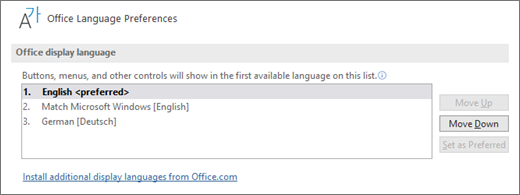
-
Em Idiomas de criação e revisão do Office, certifique-se de que o idioma desejado para a criação do seu documento esteja listado.
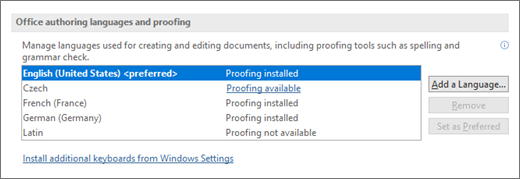
Se o pacote de acessórios de idioma incluir revisores de texto para esse idioma, seu status aparecerá como Revisores instalados. Se o status for Revisores disponíveis, selecione o link para instalar os revisores de texto.
-
Reinicie todos os programas para que suas alterações entrem em vigor.
Você pode alterar o idioma padrão de todos os aplicativos do Microsoft 365 na caixa de diálogo Configurar as Preferências de Idioma do Office. Para saber mais, confira Adicionar um idioma ou definir as preferências de idioma no Office.
|
Idioma |
Cultura (ll-cc) |
Nome nativo |
Extensão da localização |
Descrição |
Links |
Instruções de download |
|
Africâner |
af-za |
Africâner |
Parcial |
O pacote inclui o idioma de exibição selecionado para alguns aplicativos do Microsoft 365 e inclui revisores de texto. |
Lees oor hoe om die pakket te konfigureer nadat dit geïnstalleer is. |
|
Idioma |
Cultura (ll-cc) |
Nome nativo |
Extensão da localização |
Descrição |
Links |
Instruções de download |
|
Albanês |
sq-al |
Shqip |
Parcial |
O pacote inclui o idioma de exibição selecionado para alguns aplicativos do Microsoft 365 e inclui revisores de texto. |
|
Idioma |
Cultura (ll-cc) |
Nome nativo |
Extensão da localização |
Descrição |
Links |
Instruções de download |
|
Alemão |
de-de |
Deutsch |
Completa |
O pacote inclui:
|
|
Idioma |
Cultura (ll-cc) |
Nome nativo |
Extensão da localização |
Descrição |
Links |
Instruções de download |
|
Amárico |
am-et |
አማርኛ |
Parcial |
O pacote inclui o idioma de exibição selecionado para alguns aplicativos, mas não inclui revisores de texto. |
|
Idioma |
Cultura (ll-cc) |
Nome nativo |
Extensão da localização |
Descrição |
Links |
Instruções de download |
|
Árabe |
ar-sa |
العربية |
Completa |
O pacote inclui:
|
|
Idioma |
Cultura (ll-cc) |
Nome nativo |
Extensão da localização |
Descrição |
Links |
Instruções de download |
|
Armênio |
hy-am |
Հայերեն |
Parcial |
O pacote inclui o idioma de exibição selecionado para alguns aplicativos e inclui revisores de texto. |
Ծանոթացեք՝ ինչպես կարող եք կազմաձևել փաթեթը տեղադրումից հետո: |
|
Idioma |
Cultura (ll-cc) |
Nome nativo |
Extensão da localização |
Descrição |
Links |
Instruções de download |
|
Assamês |
as-in |
অসমীয়া |
Parcial |
O pacote inclui o idioma de exibição selecionado para alguns aplicativos e inclui revisores de texto. |
|
Idioma |
Cultura (ll-cc) |
Nome nativo |
Extensão da localização |
Descrição |
Links |
Instruções de download |
|
Azerbaidjano (Latino) |
az-Latn-az |
azərbaycan dili |
Parcial |
O pacote inclui o idioma de exibição selecionado para alguns aplicativos e inclui revisores de texto. |
Quraşdırdıqdan sonra paketi necə konfiqurasiya etmək haqqında oxuyun. |
|
Idioma |
Cultura (ll-cc) |
Nome nativo |
Extensão da localização |
Descrição |
Links |
Instruções de download |
|
Basco (Basco) |
eu-es |
euskara |
Parcial |
O pacote inclui o idioma de exibição selecionado para alguns aplicativos e inclui revisores de texto. |
|
Idioma |
Cultura (ll-cc) |
Nome nativo |
Extensão da localização |
Descrição |
Links |
Instruções de download |
|
Bengali (Bangladesh) |
bn-bd |
বাংলা (বাংলাদেশ) |
Parcial |
O pacote inclui o idioma de exibição selecionado para alguns aplicativos e inclui revisores de texto. |
ইনস্টল করার পর প্যাকটি কিভাবে কনফিগার করবেন সে বিষয়ে আরো জানুন৷ |
|
Idioma |
Cultura (ll-cc) |
Nome nativo |
Extensão da localização |
Descrição |
Links |
Instruções de download |
|
Bengali (Bengali Índia) |
bn-in |
বাংলা |
Parcial |
O pacote inclui o idioma de exibição selecionado para alguns aplicativos e inclui revisores de texto. |
ইনস্টল করার পর প্যাকটি কিভাবে কনফিগার করবেন সে বিষয়ে আরো জানুন৷ |
|
Idioma |
Cultura (ll-cc) |
Nome nativo |
Extensão da localização |
Descrição |
Links |
Instruções de download |
|
Bielorrusso |
be-by |
Беларуская |
Parcial |
O pacote inclui o idioma de exibição selecionado para alguns aplicativos, mas não inclui revisores de texto. |
Прачытайце аб тым, як сканфігурыраваць пакет пасля яго ўсталявання. |
|
Idioma |
Cultura (ll-cc) |
Nome nativo |
Extensão da localização |
Descrição |
Links |
Instruções de download |
|
Bósnio (Latino) |
bs-Latn-ba |
bosanski |
Parcial |
O pacote inclui o idioma de exibição selecionado para alguns aplicativos e inclui revisores de texto. |
|
Idioma |
Cultura (ll-cc) |
Nome nativo |
Extensão da localização |
Descrição |
Links |
Instruções de download |
|
Búlgaro |
bg-bg |
български |
Completa |
O pacote inclui:
|
|
Idioma |
Cultura (ll-cc) |
Nome nativo |
Extensão da localização |
Descrição |
Links |
Instruções de download |
|
Catalão |
ca-es |
català |
Parcial |
O pacote inclui o idioma de exibição selecionado para alguns aplicativos e inclui revisores de texto. |
Obtén més informació sobre la configuració del paquet després de la instal·lació. |
|
Idioma |
Cultura (ll-cc) |
Nome nativo |
Extensão da localização |
Descrição |
Links |
Instruções de download |
|
Cazaque |
kk-kz |
қазақ тілі |
Completa |
O pacote inclui:
|
|
Idioma |
Cultura (ll-cc) |
Nome nativo |
Extensão da localização |
Descrição |
Links |
Instruções de download |
|
Chinês (Simplificado) |
zh-cn |
中文(简体) |
Completa |
O pacote inclui:
|
|
Idioma |
Cultura (ll-cc) |
Nome nativo |
Extensão da localização |
Descrição |
Links |
Instruções de download |
|
Chinês (Tradicional) |
zh-tw |
中文(繁體) |
Completa |
O pacote inclui:
|
|
Idioma |
Cultura (ll-cc) |
Nome nativo |
Extensão da localização |
Descrição |
Links |
Instruções de download |
|
Cingalês |
si-lk |
සිංහල |
Parcial |
O pacote inclui o idioma de exibição selecionado para alguns aplicativos e inclui revisores de texto. |
ස්ථාපනය කිරීමෙන් පසුව ඇසුරුම වින්යාස කරන ආකාරය ගැන කියවන්න. |
|
Idioma |
Cultura (ll-cc) |
Nome nativo |
Extensão da localização |
Descrição |
Links |
Instruções de download |
|
Concani |
kok-in |
कोंकणी |
Parcial |
O pacote inclui o idioma de exibição selecionado para alguns aplicativos e inclui revisores de texto. |
|
Idioma |
Cultura (ll-cc) |
Nome nativo |
Extensão da localização |
Descrição |
Links |
Instruções de download |
|
Coreano |
ko-kr |
한국어 |
Completa |
O pacote inclui:
|
|
Idioma |
Cultura (ll-cc) |
Nome nativo |
Extensão da localização |
Descrição |
Links |
Instruções de download |
|
Croata |
hr-hr |
hrvatski |
Completa |
O pacote inclui:
|
|
Idioma |
Cultura (ll-cc) |
Nome nativo |
Extensão da localização |
Descrição |
Links |
Instruções de download |
|
Dari |
prs-af |
درى |
Parcial |
O pacote inclui o idioma de exibição selecionado para alguns aplicativos, mas não inclui revisores de texto. |
|
Idioma |
Cultura (ll-cc) |
Nome nativo |
Extensão da localização |
Descrição |
Links |
Instruções de download |
|
Dinamarquês |
da-dk |
dansk |
Completa |
O pacote inclui:
|
|
Idioma |
Cultura (ll-cc) |
Nome nativo |
Extensão da localização |
Descrição |
Links |
Instruções de download |
|
Eslovaco |
sk-sk |
slovenčina |
Completa |
O pacote inclui:
|
|
Idioma |
Cultura (ll-cc) |
Nome nativo |
Extensão da localização |
Descrição |
Links |
Instruções de download |
|
Esloveno |
sl-si |
slovenščina |
Completa |
O pacote inclui:
|
|
Idioma |
Cultura (ll-cc) |
Nome nativo |
Extensão da localização |
Descrição |
Links |
Instruções de download |
|
Espanhol |
es-es |
español |
Completa |
O pacote inclui:
|
|
Idioma |
Cultura (ll-cc) |
Nome nativo |
Extensão da localização |
Descrição |
Links |
Instruções de Download |
|
Espanhol (México) |
es-mx |
espanhol |
Completo |
O pacote inclui o idioma de exibição selecionado para alguns aplicativos do Microsoft 365 e inclui revisores de texto. |
|
Idioma |
Cultura (ll-cc) |
Nome nativo |
Extensão da localização |
Descrição |
Links |
Instruções de download |
|
Estoniano |
et-ee |
eesti |
Completa |
O pacote inclui:
|
|
Idioma |
Cultura (ll-cc) |
Nome nativo |
Extensão da localização |
Descrição |
Links |
Instruções de download |
|
Filipino |
fil-ph |
Filipino |
Parcial |
O pacote inclui o idioma de exibição selecionado para alguns aplicativos, mas não inclui revisores de texto. |
Magbasa tungkol sa paraan ng pag-configure sa pack pagkatapos ng pag-i-install. |
|
Idioma |
Cultura (ll-cc) |
Nome nativo |
Extensão da localização |
Descrição |
Links |
Instruções de download |
|
Finlandês |
fi-fi |
suomi |
Completa |
O pacote inclui:
|
|
Idioma |
Cultura (ll-cc) |
Nome nativo |
Extensão da localização |
Descrição |
Links |
Instruções de download |
|
Francês |
fr-fr |
français |
Completa |
O pacote inclui:
|
|
Idioma |
Cultura (ll-cc) |
Nome nativo |
Extensão da localização |
Descrição |
Links |
Instruções de download |
|
Gaélico Escocês |
gd-gb |
Gàidhlig |
Parcial |
O pacote inclui o idioma de exibição selecionado para alguns aplicativos e inclui revisores de texto. |
Faic an stiùireadh mu rèiteachadh na pacaide an dèidh an stàlaidh. |
|
Idioma |
Cultura (ll-cc) |
Nome nativo |
Extensão da localização |
Descrição |
Links |
Instruções de download |
|
Galego |
gl-es |
Galego |
Parcial |
O pacote inclui o idioma de exibição selecionado para alguns aplicativos e inclui revisores de texto. |
Obtén información sobre como configurar o paquete despois de instalalo. |
|
Idioma |
Cultura (ll-cc) |
Nome nativo |
Extensão da localização |
Descrição |
Links |
Instruções de download |
|
Galês |
cy-gb |
Cymraeg |
Parcial |
O pacote inclui o idioma de exibição selecionado para alguns aplicativos e inclui revisores de texto. |
|
Idioma |
Cultura (ll-cc) |
Nome nativo |
Extensão da localização |
Descrição |
Links |
Instruções de download |
|
Georgiano |
ka-ge |
ქართული |
Parcial |
O pacote inclui o idioma de exibição selecionado para alguns aplicativos e inclui revisores de texto. |
წაიკითხეთ, თუ როგორ უნდა დააკონფიგურიროთ პაკეტი ინსტალაციის შემდეგ. |
|
Idioma |
Cultura (ll-cc) |
Nome nativo |
Extensão da localização |
Descrição |
Links |
Instruções de download |
|
Grego |
el-gr |
Ελληνικά |
Completa |
O pacote inclui:
|
|
Idioma |
Cultura (ll-cc) |
Nome nativo |
Extensão da localização |
Descrição |
Links |
Instruções de download |
|
Guzerate |
gu-in |
ગુજરાતી |
Parcial |
O pacote inclui o idioma de exibição selecionado para alguns aplicativos e inclui revisores de texto. |
ઇન્સ્ટોલ કર્યા પછી પૅક કેવી રીતે કન્ફિગર કરવું તે વિષે વાંચો. |
|
Idioma |
Cultura (ll-cc) |
Nome nativo |
Extensão da localização |
Descrição |
Links |
Instruções de download |
|
Hausa |
ha-Latn-ng |
Hausa |
Apenas revisores de texto |
O pacote inclui um verificador ortográfico. |
|
Idioma |
Cultura (ll-cc) |
Nome nativo |
Extensão da localização |
Descrição |
Links |
Instruções de download |
|
Hebraico |
he-il |
עברית |
Completa |
O pacote inclui:
|
|
Idioma |
Cultura (ll-cc) |
Nome nativo |
Extensão da localização |
Descrição |
Links |
Instruções de download |
|
Híndi |
hi-in |
हिंदी |
Parcial |
O pacote inclui:
Este pacote não inclui o Project nem o Visio |
|
Idioma |
Cultura (ll-cc) |
Nome nativo |
Extensão da localização |
Descrição |
Links |
Instruções de download |
|
Holandês |
nl-nl |
Nederlands |
Completa |
O pacote inclui:
|
|
Idioma |
Cultura (ll-cc) |
Nome nativo |
Extensão da localização |
Descrição |
Links |
Instruções de download |
|
Húngaro |
hu-hu |
magyar |
Completa |
O pacote inclui:
|
|
Idioma |
Cultura (ll-cc) |
Nome nativo |
Extensão da localização |
Descrição |
Links |
Instruções de download |
|
Igbo |
ig-ng |
Igbo |
Apenas revisores de texto |
O pacote inclui um verificador ortográfico. |
|
Idioma |
Cultura (ll-cc) |
Nome nativo |
Extensão da localização |
Descrição |
Links |
Instruções de download |
|
Indonésio |
id-id |
Bahasa Indonesia |
Completa |
O pacote inclui:
|
|
Idioma |
Cultura (ll-cc) |
Nome nativo |
Extensão da localização |
Descrição |
Links |
Instruções de download |
|
Inglês |
en-us |
Inglês |
Completa |
O pacote inclui:
|
|
Idioma |
Cultura (ll-cc) |
Nome nativo |
Extensão da localização |
Descrição |
Links |
Instruções de download |
|
Iorubá |
yo-ng |
Ede Yorùbá |
Apenas revisores de texto |
O pacote inclui um verificador ortográfico. |
|
Idioma |
Cultura (ll-cc) |
Nome nativo |
Extensão da localização |
Descrição |
Links |
Instruções de download |
|
Irlandês |
ga-ie |
Gaeilge |
Parcial |
O pacote inclui o idioma de exibição selecionado para alguns aplicativos e inclui revisores de texto. |
|
Idioma |
Cultura (ll-cc) |
Nome nativo |
Extensão da localização |
Descrição |
Links |
Instruções de download |
|
isiXhosa |
xh-za |
isiXhosa |
Apenas revisores de texto |
O pacote inclui um verificador ortográfico. |
Funda malunga nendlela yokulungiselela iphekhi emva kokufakela. |
|
Idioma |
Cultura (ll-cc) |
Nome nativo |
Extensão da localização |
Descrição |
Links |
Instruções de download |
|
isiZulu |
zu-za |
isiZulu |
Apenas revisores de texto |
O pacote inclui um verificador ortográfico. |
|
Idioma |
Cultura (ll-cc) |
Nome nativo |
Extensão da localização |
Descrição |
Links |
Instruções de download |
|
Islandês |
is-is |
íslenska |
Parcial |
O pacote inclui o idioma de exibição selecionado para alguns aplicativos e inclui revisores de texto. |
Lestu þér til um hvernig á að grunnstilla pakkann eftir að hann er settur upp. |
|
Idioma |
Cultura (ll-cc) |
Nome nativo |
Extensão da localização |
Descrição |
Links |
Instruções de download |
|
Italiano |
it-it |
Italiano |
Completa |
O pacote inclui:
|
|
Idioma |
Cultura (ll-cc) |
Nome nativo |
Extensão da localização |
Descrição |
Links |
Instruções de download |
|
Japonês |
ja-jp |
日本語 |
Completa |
O pacote inclui:
|
|
Idioma |
Cultura (ll-cc) |
Nome nativo |
Extensão da localização |
Descrição |
Links |
Instruções de download |
|
Kannada |
kn-in |
ಕನ್ನಡ |
Parcial |
O pacote inclui o idioma de exibição selecionado para alguns aplicativos e inclui revisores de texto. |
ಸ್ಥಾಪನೆಗೊಳಿಸಿದ ನಂತರ ಪ್ಯಾಕ್ ಅನ್ನು ಹೇಗೆ ಕಾನ್ಫಿಗರ್ ಮಾಡಬೇಕೆಂಬ ಕುರಿತು ಓದಿ. |
|
Idioma |
Cultura (ll-cc) |
Nome nativo |
Extensão da localização |
Descrição |
Links |
Instruções de download |
|
Khmer |
km-kh |
ភាសាខ្មែរ |
Parcial |
O pacote inclui o idioma de exibição selecionado para alguns aplicativos, mas não inclui revisores de texto. |
|
Idioma |
Cultura (ll-cc) |
Nome nativo |
Extensão da localização |
Descrição |
Links |
Instruções de download |
|
Letão |
lv-lv |
latviešu |
Completa |
O pacote inclui:
|
|
Idioma |
Cultura (ll-cc) |
Nome nativo |
Extensão da localização |
Descrição |
Links |
Instruções de download |
|
Lituano |
lt-lt |
lietuvių |
Completa |
O pacote inclui:
|
|
Idioma |
Cultura (ll-cc) |
Nome nativo |
Extensão da localização |
Descrição |
Links |
Instruções de download |
|
Luxemburguês |
lb-lu |
Lëtzebuergesch |
Parcial |
O pacote inclui o idioma de exibição selecionado para alguns aplicativos e inclui revisores de texto. |
|
Idioma |
Cultura (ll-cc) |
Nome nativo |
Extensão da localização |
Descrição |
Links |
Instruções de download |
|
Macedônio (Macedônia do Norte) |
mk-mk |
Македонски |
Parcial |
O pacote inclui o idioma de exibição selecionado para alguns aplicativos e inclui revisores de texto. |
Прочитајте како да го конфигурирате пакетот по инсталирањето. |
|
Idioma |
Cultura (ll-cc) |
Nome nativo |
Extensão da localização |
Descrição |
Links |
Instruções de download |
|
Malaiala |
ml-in |
മലയാളം |
Parcial |
O pacote inclui o idioma de exibição selecionado para alguns aplicativos e inclui revisores de texto. |
പായ്ക്ക് ഇൻസ്റ്റാൾ ചെയ്തതിന് ശേഷം അത് കോൺഫിഗർ ചെയ്യുന്ന വിധത്തെക്കുറിച്ച് വായിക്കുക. |
|
Idioma |
Cultura (ll-cc) |
Nome nativo |
Extensão da localização |
Descrição |
Links |
Instruções de download |
|
Malaio (Latino) |
ms-my |
Bahasa Melayu |
Completa |
O pacote inclui:
|
|
Idioma |
Cultura (ll-cc) |
Nome nativo |
Extensão da localização |
Descrição |
Links |
Instruções de download |
|
Maltês |
mt-mt |
Malti |
Parcial |
O pacote inclui o idioma de exibição selecionado para alguns aplicativos e inclui revisores de texto. |
|
Idioma |
Cultura (ll-cc) |
Nome nativo |
Extensão da localização |
Descrição |
Links |
Instruções de download |
|
Maori |
mi-nz |
Reo Māori |
Parcial |
O pacote inclui o idioma de exibição selecionado para alguns aplicativos e inclui revisores de texto. |
Pānuitia me pēhea e whirihoratia ngā mōkī i muri i te tāutanga. |
|
Idioma |
Cultura (ll-cc) |
Nome nativo |
Extensão da localização |
Descrição |
Links |
Instruções de download |
|
Marati |
mr-in |
[मराठी] |
Parcial |
O pacote inclui o idioma de exibição selecionado para alguns aplicativos e inclui revisores de texto. |
स्थापित केल्यानंतर पॅक कॉनिफगर कसा करायचा याबद्दल अधिक वाचा. |
|
Idioma |
Cultura (ll-cc) |
Nome nativo |
Extensão da localização |
Descrição |
Links |
Instruções de download |
|
Mongol (Cirílico) |
mn-mn |
Монгол хэл |
Parcial |
O pacote inclui o idioma de exibição selecionado para alguns aplicativos, mas não inclui revisores de texto. |
|
Idioma |
Cultura (ll-cc) |
Nome nativo |
Extensão da localização |
Descrição |
Links |
Instruções de download |
|
Nepalês |
ne-np |
नेपाली |
Parcial |
O pacote inclui o idioma de exibição selecionado para alguns aplicativos e inclui revisores de texto. |
|
Idioma |
Cultura (ll-cc) |
Nome nativo |
Extensão da localização |
Descrição |
Links |
Instruções de download |
|
Norueguês (Bokmål) |
nb-no |
norsk bokmål |
Completa |
O pacote inclui:
|
|
Idioma |
Cultura (ll-cc) |
Nome nativo |
Extensão da localização |
Descrição |
Links |
Instruções de download |
|
Norueguês (Nynorsk) |
nn-no |
nynorsk |
Parcial |
O pacote inclui o idioma de exibição selecionado para alguns aplicativos e inclui revisores de texto. |
Les om korleis du kan konfigurere pakken etter installering. |
|
Idioma |
Cultura (ll-cc) |
Nome nativo |
Extensão da localização |
Descrição |
Links |
Instruções de download |
|
Odia |
or-in |
ଓଡିଆ |
Parcial |
O pacote inclui o idioma de exibição selecionado para alguns aplicativos e inclui revisores de texto. |
ସଂସ୍ଥାପନ କରିବା ପରେ ପ୍ୟାକ୍କୁ କିପରି ବିନ୍ୟାସ କରିବେ ସେ ସମ୍ପର୍କରେ ପଢନ୍ତୁ. |
|
Idioma |
Cultura (ll-cc) |
Nome nativo |
Extensão da localização |
Descrição |
Links |
Instruções de download |
|
Pachto |
ps-af |
پښتو |
Apenas revisores de texto |
O pacote inclui um verificador ortográfico. |
له نصب څخه وروسته د بنډل د سازونې څرنګوالي په اړه معلومات ترلاسه کړئ |
|
Idioma |
Cultura (ll-cc) |
Nome nativo |
Extensão da localização |
Descrição |
Links |
Instruções de download |
|
Persa (Farsi) |
fa-ir |
فارسی |
Parcial |
O pacote inclui o idioma de exibição selecionado para alguns aplicativos e inclui revisores de texto. |
|
Idioma |
Cultura (ll-cc) |
Nome nativo |
Extensão da localização |
Descrição |
Links |
Instruções de download |
|
Polonês |
pl-pl |
polski |
Completa |
O pacote inclui:
|
|
Idioma |
Cultura (ll-cc) |
Nome nativo |
Extensão da localização |
Descrição |
Links |
Instruções de download |
|
Português (Brasil) |
pt-br |
Português (Brasil) |
Completa |
O pacote inclui:
|
|
Idioma |
Cultura (ll-cc) |
Nome nativo |
Extensão da localização |
Descrição |
Links |
Instruções de download |
|
Português (Portugal) |
pt-pt |
Português (Portugal) |
Completa |
O pacote inclui:
|
|
Idioma |
Cultura (ll-cc) |
Nome nativo |
Extensão da localização |
Descrição |
Links |
Instruções de download |
|
Punjabi (Gurmukhi) |
pa-in |
ਪੰਜਾਬੀ |
Parcial |
O pacote inclui o idioma de exibição selecionado para alguns aplicativos e inclui revisores de texto. |
ਇੰਸਟਾਲ ਕਰਨ ਤੋਂ ਬਾਅਦ ਪੈਕ ਨੂੰ ਸੰਰਚਿਤ ਕਿਵੇਂ ਕਰੀਏ, ਇਸ ਬਾਰੇ ਪੜ੍ਹੋ। |
|
Idioma |
Cultura (ll-cc) |
Nome nativo |
Extensão da localização |
Descrição |
Links |
Instruções de download |
|
Quíchua |
quz-pe |
Runasimi |
Parcial |
O pacote inclui o idioma de exibição selecionado para alguns aplicativos, mas não inclui revisores de texto. |
|
Idioma |
Cultura (ll-cc) |
Nome nativo |
Extensão da localização |
Descrição |
Links |
Instruções de download |
|
Quiniaruanda |
rw-rw |
Quiniaruanda |
Apenas revisores de texto |
O pacote inclui um verificador ortográfico. |
Soma uko utunganya imikoreshereze y'ipaki nyuma yo kuyinjiza |
|
Idioma |
Cultura (ll-cc) |
Nome nativo |
Extensão da localização |
Descrição |
Links |
Instruções de download |
|
Quirguiz |
ky-kg |
Кыргыз |
Parcial |
O pacote inclui o idioma de exibição selecionado para alguns aplicativos e inclui revisores de texto. |
|
Idioma |
Cultura (ll-cc) |
Nome nativo |
Extensão da localização |
Descrição |
Links |
Instruções de download |
|
Quissuaíle |
sw-ke |
Quissuaíle |
Parcial |
O pacote inclui o idioma de exibição selecionado para alguns aplicativos e inclui revisores de texto. |
Soma kuhusu jinsi ya kusanidi kifurushi baada ya kusakinisha. |
|
Idioma |
Cultura (ll-cc) |
Nome nativo |
Extensão da localização |
Descrição |
Links |
Instruções de download |
|
Romanche |
rm-ch |
Rumantsch |
Apenas revisores de texto |
O pacote inclui um verificador ortográfico. |
|
Idioma |
Cultura (ll-cc) |
Nome nativo |
Extensão da localização |
Descrição |
Links |
Instruções de download |
|
Romeno |
ro-ro |
Română |
Completa |
O pacote inclui:
|
|
Idioma |
Cultura (ll-cc) |
Nome nativo |
Extensão da localização |
Descrição |
Links |
Instruções de download |
|
Russo |
ru-ru |
русский |
Completa |
O pacote inclui:
|
|
Idioma |
Cultura (ll-cc) |
Nome nativo |
Extensão da localização |
Descrição |
Links |
Instruções de download |
|
Sérvio (Cirílico, Bósnia e Herzegovina) |
sr-Cyrl-ba |
српски |
Parcial |
O pacote inclui o idioma de exibição selecionado para alguns aplicativos e inclui revisores de texto. |
|
Idioma |
Cultura (ll-cc) |
Nome nativo |
Extensão da localização |
Descrição |
Links |
Instruções de download |
|
Sérvio (Cirílico, Sérvia) |
sr-Cyrl-rs |
српски |
Parcial |
O pacote inclui o idioma de exibição selecionado para alguns aplicativos e inclui revisores de texto. |
|
Idioma |
Cultura (ll-cc) |
Nome nativo |
Extensão da localização |
Descrição |
Links |
Instruções de download |
|
Sérvio (Latino, Sérvia) |
sr-Latn-rs |
srpski (latinica, Srbija) |
Completa |
O pacote inclui:
|
|
Idioma |
Cultura (ll-cc) |
Nome nativo |
Extensão da localização |
Descrição |
Links |
Instruções de download |
|
Sesoto sa leboa |
nso-za |
Sesoto sa leboa |
Apenas revisores de texto |
O pacote inclui um verificador ortográfico. |
|
Idioma |
Cultura (ll-cc) |
Nome nativo |
Extensão da localização |
Descrição |
Links |
Instruções de download |
|
Setsuana |
tn-za |
Setsuana |
Apenas revisores de texto |
O pacote inclui um verificador ortográfico. |
Bala gore o ka rulaganya jang sephuthelo seno fa se sena go tsenngwa. |
|
Idioma |
Cultura (ll-cc) |
Nome nativo |
Extensão da localização |
Descrição |
Links |
Instruções de download |
|
Sindi (Árabe) |
sd-Arab-pk |
سنڌي |
Parcial |
O pacote inclui o idioma de exibição selecionado para alguns aplicativos, mas não inclui revisores de texto. |
|
Idioma |
Cultura (ll-cc) |
Nome nativo |
Extensão da localização |
Descrição |
Links |
Instruções de download |
|
Sueco |
sv-se |
Svenska |
Completa |
O pacote inclui:
|
|
Idioma |
Cultura (ll-cc) |
Nome nativo |
Extensão da localização |
Descrição |
Links |
Instruções de download |
|
Tailandês |
th-th |
ไทย |
Completa |
O pacote inclui:
|
|
Idioma |
Cultura (ll-cc) |
Nome nativo |
Extensão da localização |
Descrição |
Links |
Instruções de download |
|
Tâmil |
ta-in |
தமிழ் |
Parcial |
O pacote inclui o idioma de exibição selecionado para alguns aplicativos e inclui revisores de texto. |
நிறுவுதலுக்கு பிறகு தொகுப்பை எப்படி கட்டமைப்பது என்பதைப் பற்றி படிக்கவும். |
|
Idioma |
Cultura (ll-cc) |
Nome nativo |
Extensão da localização |
Descrição |
Links |
Instruções de download |
|
Tártaro (Cirílico) |
tt-ru |
Татар |
Parcial |
O pacote inclui o idioma de exibição selecionado para alguns aplicativos e inclui revisores de texto. |
|
Idioma |
Cultura (ll-cc) |
Nome nativo |
Extensão da localização |
Descrição |
Links |
Instruções de download |
|
Tcheco |
cs-cz |
čeština |
Completa |
O pacote inclui:
|
|
Idioma |
Cultura (ll-cc) |
Nome nativo |
Extensão da localização |
Descrição |
Links |
Instruções de download |
|
Télugo |
te-in |
తెలుగు |
Parcial |
O pacote inclui o idioma de exibição selecionado para alguns aplicativos e inclui revisores de texto. |
వ్యవస్థాపించిన తర్వాత ప్యాక్ని ఎలా కాన్ఫిగర్ చేయాలో తెలుసుకోండి. |
|
Idioma |
Cultura (ll-cc) |
Nome nativo |
Extensão da localização |
Descrição |
Links |
Instruções de download |
|
Turco |
tr-tr |
Türkçe |
Completa |
O pacote inclui:
|
|
Idioma |
Cultura (ll-cc) |
Nome nativo |
Extensão da localização |
Descrição |
Links |
Instruções de download |
|
Turcomeno (Latino) |
tk-tm |
türkmen dili |
Parcial |
O pacote inclui o idioma de exibição selecionado para alguns aplicativos, mas não inclui revisores de texto. |
|
Idioma |
Cultura (ll-cc) |
Nome nativo |
Extensão da localização |
Descrição |
Links |
Instruções de download |
|
Ucraniano |
uk-ua |
українська |
Completa |
O pacote inclui:
|
|
Idioma |
Cultura (ll-cc) |
Nome nativo |
Extensão da localização |
Descrição |
Links |
Instruções de download |
|
Uigur |
ug-cn |
ئۇيغۇرچە |
Parcial |
O pacote inclui o idioma de exibição selecionado para alguns aplicativos, mas não inclui revisores de texto. |
قاچىلىغاندىن كېيىن ئەپنى قانداق تەڭشەش كېرەكلىكىنى بىلىۋېلىڭ |
|
Idioma |
Cultura (ll-cc) |
Nome nativo |
Extensão da localização |
Descrição |
Links |
Instruções de download |
|
Uólofe |
wo-sn |
Uólofe |
Apenas revisores de texto |
O pacote inclui um verificador ortográfico. |
|
Idioma |
Cultura (ll-cc) |
Nome nativo |
Extensão da localização |
Descrição |
Links |
Instruções de download |
|
Urdu |
ur-pk |
اردو |
Parcial |
O pacote inclui o idioma de exibição selecionado para alguns aplicativos e inclui revisores de texto. |
|
Idioma |
Cultura (ll-cc) |
Nome nativo |
Extensão da localização |
Descrição |
Links |
Instruções de download |
|
Uzbeque (Latino) |
uz-Latn-uz |
o'zbekcha |
Parcial |
O pacote inclui o idioma de exibição selecionado para alguns aplicativos e inclui revisores de texto. |
Paketni o'rnatgandan so'ng uni qanday sozlash haqida o'qing. |
|
Idioma |
Cultura (ll-cc) |
Nome nativo |
Extensão da localização |
Descrição |
Links |
Instruções de download |
|
Valenciano |
ca-es-valencia |
Valencià |
Parcial |
O pacote inclui o idioma de exibição selecionado para alguns aplicativos e inclui revisores de texto. |
Obteniu informació sobre com configurar el paquet després d'instal·lar-lo. |
|
Idioma |
Cultura (ll-cc) |
Nome nativo |
Extensão da localização |
Descrição |
Links |
Instruções de download |
|
Vietnamita |
vi-vn |
Tiếng Việt |
Completa |
O pacote inclui:
|
Etapa 2: Configurar o idioma do Microsoft 365
Depois de instalar o pacote acessório de idiomas, você deve configurar o Microsoft 365 com suas novas preferências de idioma. Essa configuração afeta todos os seus aplicativos do Microsoft 365.
-
Em qualquer aplicativo do Microsoft 365, vá para Arquivo > Opções > Idioma.
-
Em Escolher Idiomas de Edição, verifique se o idioma desejado está nessa lista.
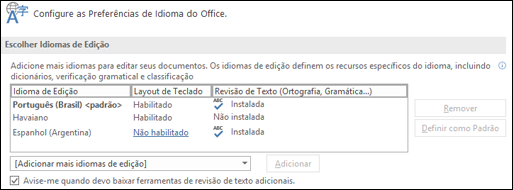
Se o pacote de acessórios de idioma incluir revisores de texto para esse idioma, a coluna Revisores exibirá Instalados. Se o status for Não instalado, selecione o link para instalar os revisores de texto. -
Em Escolha o Idioma de Exibição, é possível alterar os idiomas padrão de exibição e de ajuda de todos os aplicativos.
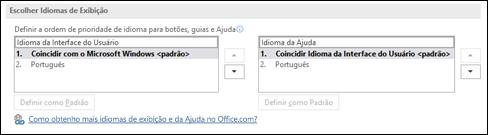
Se o pacote de acessórios de idioma contiver a Exibição e a Ajuda para o idioma, você deverá vê-lo listado aqui.
-
Reinicie todos os programas para que suas alterações entrem em vigor.
Você pode alterar o idioma padrão de todos os aplicativos do Microsoft 365 na caixa de diálogo Configurar as Preferências de Idioma do Office. Para saber mais, confira Adicionar um idioma ou definir as preferências de idioma no Office.
Confira também
Precisa de mais ajuda?
Quer mais opções
Explore os benefícios da assinatura, procure cursos de treinamento, saiba como proteger seu dispositivo e muito mais.
As comunidades ajudam você a fazer e responder perguntas, fazer comentários e ouvir especialistas com conhecimento avançado.
Encontre soluções para problemas comuns ou obtenha ajuda de um agente de suporte.











